Come utilizzare Google Analytics (configurazione, rapporti, modelli di attribuzione e altro)
Pubblicato: 2020-04-22Se hai un sito web, è probabile che tu stia utilizzando Google Analytics per monitorare quante persone lo visitano e come si comportano su di esso.
Google Analytics è uno strumento potente, ma la maggior parte delle persone non lo utilizza al massimo delle sue potenzialità.
Con esso, puoi monitorare il ROI per il tuo marketing online, impostare segmenti personalizzati, monitoraggio degli obiettivi, filtrare i dati del tuo sito per trovare pagine con prestazioni inferiori e molto altro.
In questa guida imparerai come utilizzare Google Analytics per migliorare il tuo sito web, come configurarlo e inoltre abbiamo incluso alcune risorse video per aiutarti ulteriormente.
Ma prima, copriamo le basi:
Preferisci guardare la versione video?
Che cos'è Google Analytics?
Google Analytics è un servizio di reportistica gratuito offerto da Google per monitorare il traffico del sito web. Ti aiuta a scoprire le persone che visitano il tuo sito e i loro comportamenti di navigazione.
Si presenta così:
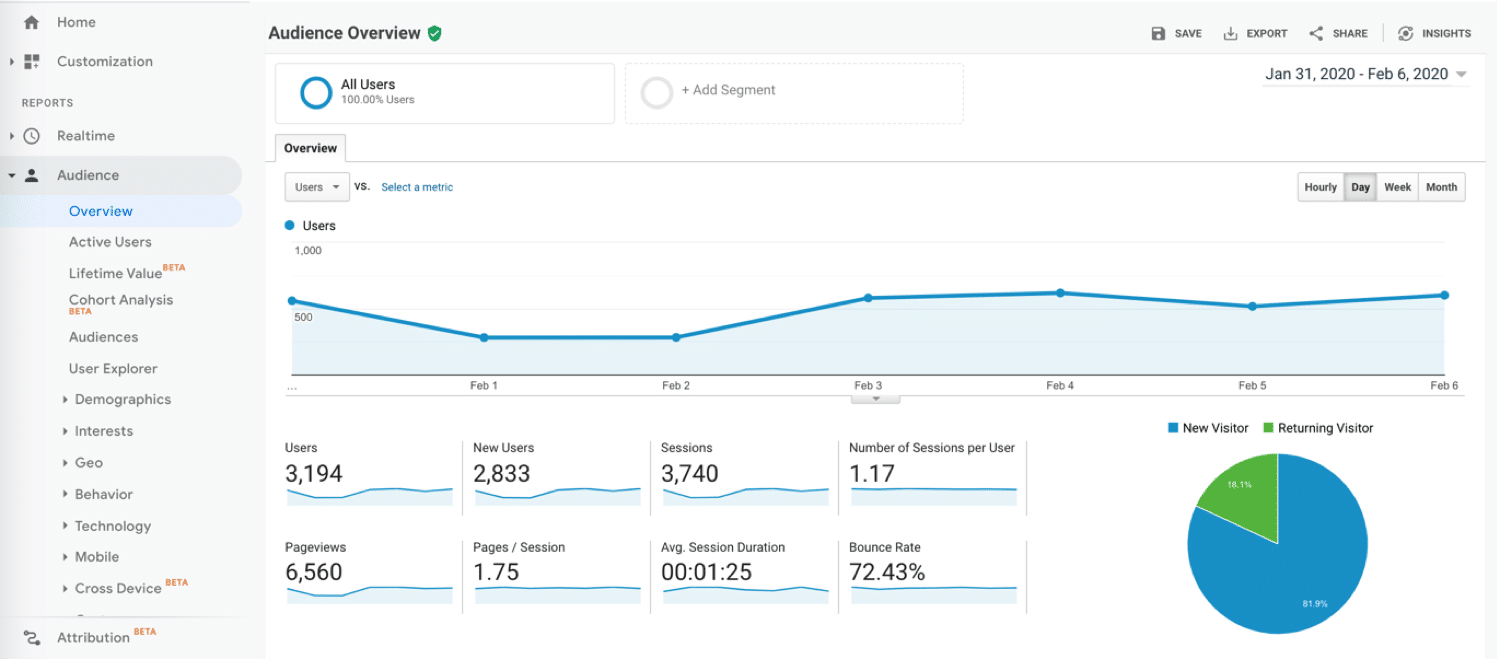
È una delle popolari piattaforme di monitoraggio dei siti Web con quasi 70.000 utilizzi secondo il Mega Technology Dataset di BuiltWith:

Sebbene ci siano diverse buone alternative, Google Analytics è uno degli strumenti di analisi più adottati sul mercato.
Perché utilizzare Google Analytics?
Indipendentemente dal tipo di sito Web che stai utilizzando, avere una migliore comprensione dei tuoi visitatori e di come si comportano sul tuo sito ti aiuterà a ottenere risultati migliori.
Ma se ciò non bastasse, ecco alcuni motivi per cui dovresti utilizzare Google Analytics:
- È gratuito : non c'è problema qui, Google non ti addebita alcun costo per l'utilizzo di Analytics, il che è piuttosto utile considerando la quantità di dati che puoi ricavare da esso.
- È completamente automatizzato : una volta aggiunto il codice di monitoraggio al tuo sito Web, Google Analytics traccerà, registrerà e memorizzerà automaticamente i tuoi dati.
- Puoi creare rapporti personalizzati : utilizzando gli strumenti integrati di Google, puoi creare rapporti personalizzati con trascinamento della selezione in modo semplice (ne parleremo più avanti)
- Integrazione con altri strumenti : collega facilmente il tuo Analytics con altri strumenti Google come Google AdWords e Google Search Console.
Questo non sta nemmeno menzionando tutte le cose specifiche del sito che puoi imparare da Google Analytics come il motivo per cui i visitatori rimbalzano su determinate pagine, l'età/il sesso/la posizione del tuo pubblico o il tipo di contenuto che dovresti scrivere.
Cosa tiene traccia di Google Analytics?
Dandoti accesso ai dati sul tuo sito web, Google Analytics ti consente di prendere queste informazioni e prendere decisioni.
In termini molto semplici, i dati che puoi ottenere da Google Analytics possono essere suddivisi in questo modo:
- Acquisizione : scopri come ottenere traffico sul tuo sito web.
- Comportamento : scopri cosa stanno effettivamente facendo le persone sul tuo sito web.
- Conversioni : scopri come i visitatori si trasformano in clienti sul tuo sito web.
Ora che sai cos'è e cosa può tracciare, eseguiamo una breve configurazione di Google Analytics:
Come configurare Google Analytics (in 3 semplici passaggi)
Segui questi semplici passaggi per avere Google Analytics configurato e pronto per il monitoraggio sul tuo sito web:
1. Configura il tuo account Google Analytics e aggiungi il tuo sito
Il primo passo è assicurarti di aver eseguito l'accesso al tuo account Google con cui desideri gestire le tue analisi.
Quindi, vai alla pagina di configurazione di Google Analytics e premi Inizia a misurare :
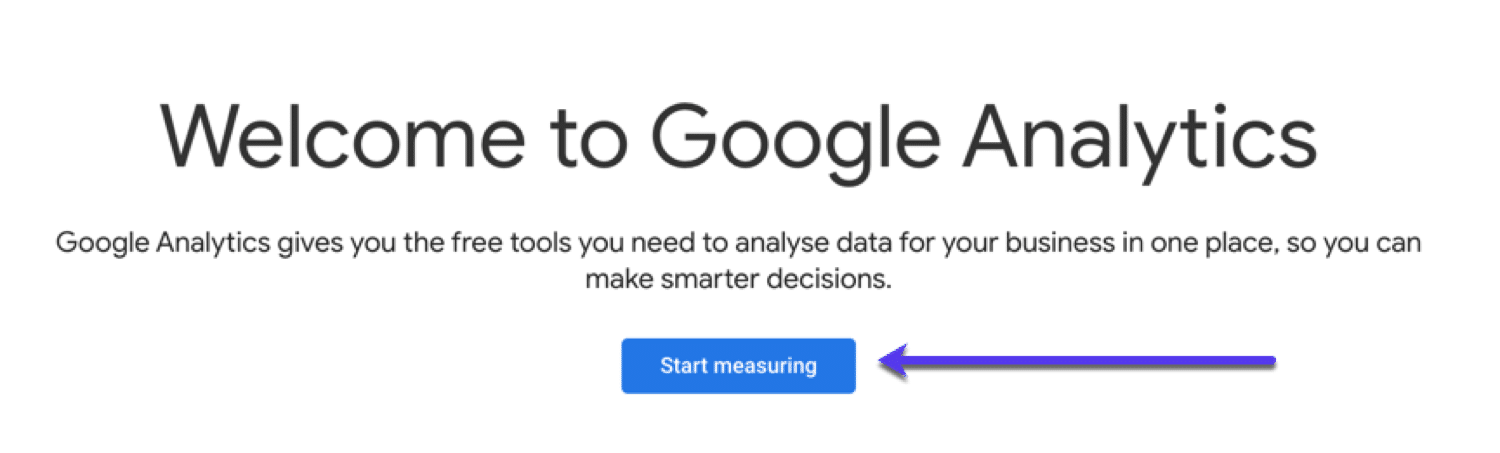
Ora devi aggiungere un nome account e lasciare spuntate le caselle di condivisione dei dati (puoi deselezionarle se lo desideri, non cambieranno nulla con i tuoi dati).
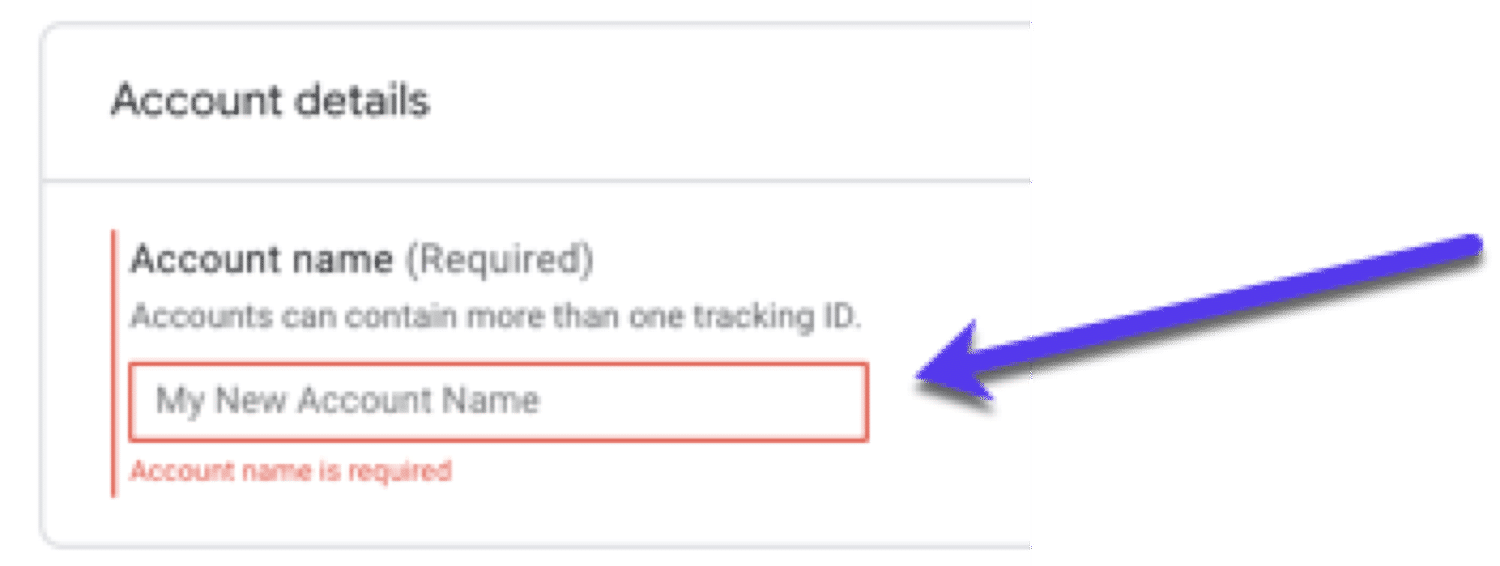
Dopo averlo aggiunto, premi Avanti.
Ora devi scegliere il tipo di proprietà che vuoi misurare: siti web, app o entrambi. La maggior parte delle persone imposterà Google Analytics per monitorare un sito Web, quindi selezionalo e fai clic su Avanti.
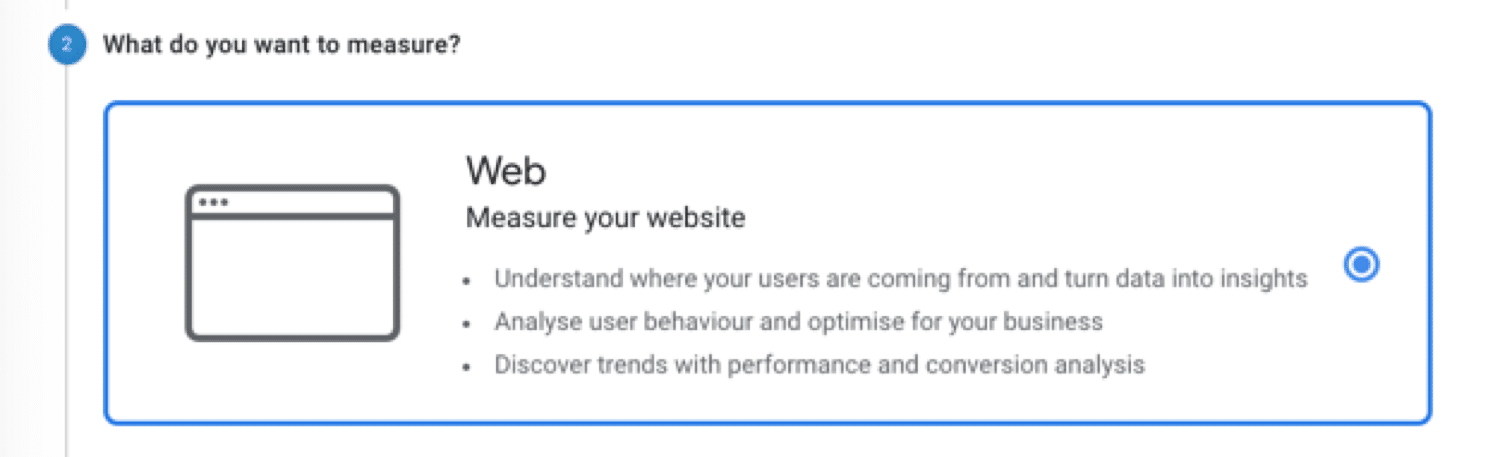
Ora potrai aggiungere alcuni dettagli sul tuo sito:
- Nome del sito web – autoesplicativo.
- URL del sito web: assicurati di scegliere http o https dal menu a discesa, quindi aggiungi il tuo URL.
- Categoria di settore : scegli l'area che meglio descrive il tuo sito.
- Fuso orario di segnalazione : scegli il fuso orario in cui ti trovi.
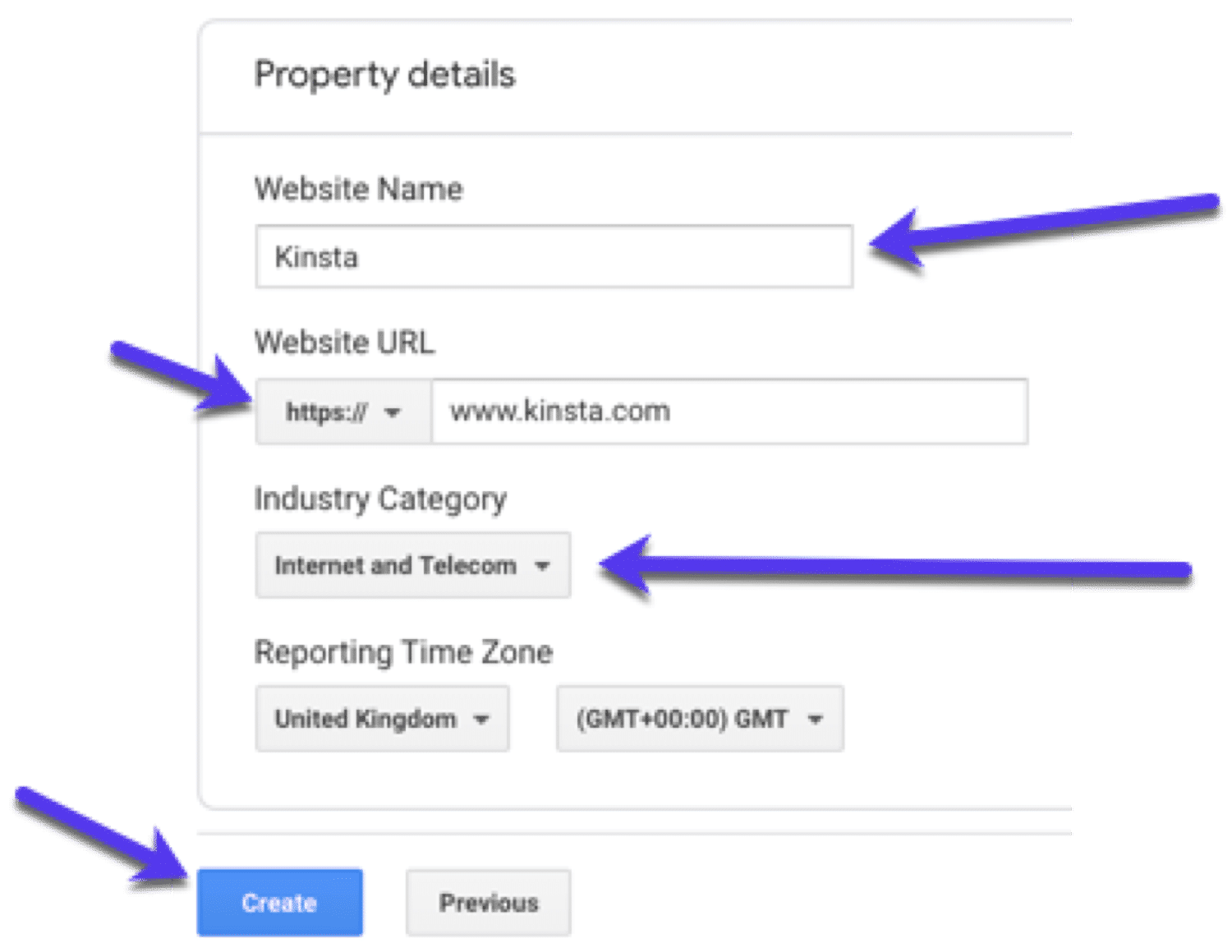
Una volta completata questa sezione, fai clic su Crea e ti verranno richiesti alcuni termini di servizio da accettare. Spunta entrambi e premi Accetto .
2. Installa il tuo codice di monitoraggio di Google Analytics
Ora vedrai il tuo codice di monitoraggio univoco:
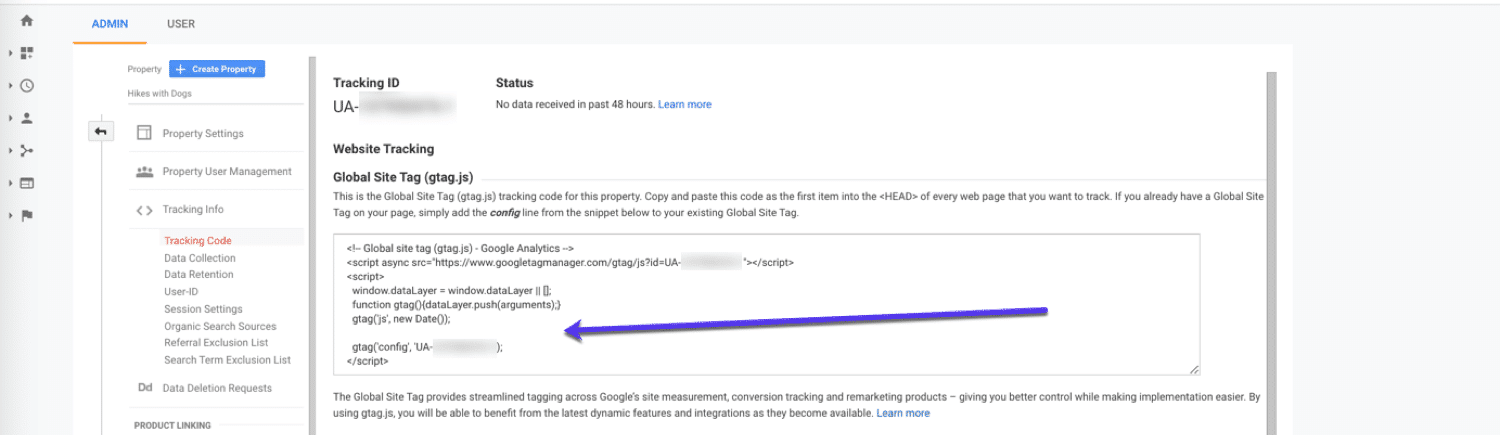
Per tracciare il tuo sito web utilizzando Google Analytics, questo codice deve essere installato su ogni pagina del tuo sito (prima del tag </head>).
L'installazione del codice dipenderà dal tipo di sito che hai e da quanto ti senti a tuo agio nell'apportare le modifiche da solo.
Procediamo in due modi diversi:
Installa manualmente Google Analytics
Alcuni temi WordPress hanno una sezione dedicata in cui inserire il codice di monitoraggio, ma la maggior parte di essi no. Ecco perché dovresti sempre utilizzare un tema figlio per evitare che il tuo script GA venga sovrascritto dopo un aggiornamento molto.
Il tuo script di Google Analytics dovrebbe essere aggiunto al tuo file header.php , prima del tag di chiusura </head> per installarlo in ogni pagina del tuo sito.
Se il tuo tema non ha questa funzione, puoi provare a utilizzare un plugin per crearli:
Installa Google Analytics utilizzando un plug-in
Uno dei modi più semplici per aggiungere Google Analytics a WordPress (sia per principianti che per esperti) è utilizzare un plug-in come gli script di intestazione e piè di pagina.
Questo è probabilmente il metodo più semplice (e sicuro) per aggiungere un codice di Google Analytics al tuo sito WordPress.
Basta installare il plug-in e aggiungere il codice di monitoraggio per iniziare a monitorare:
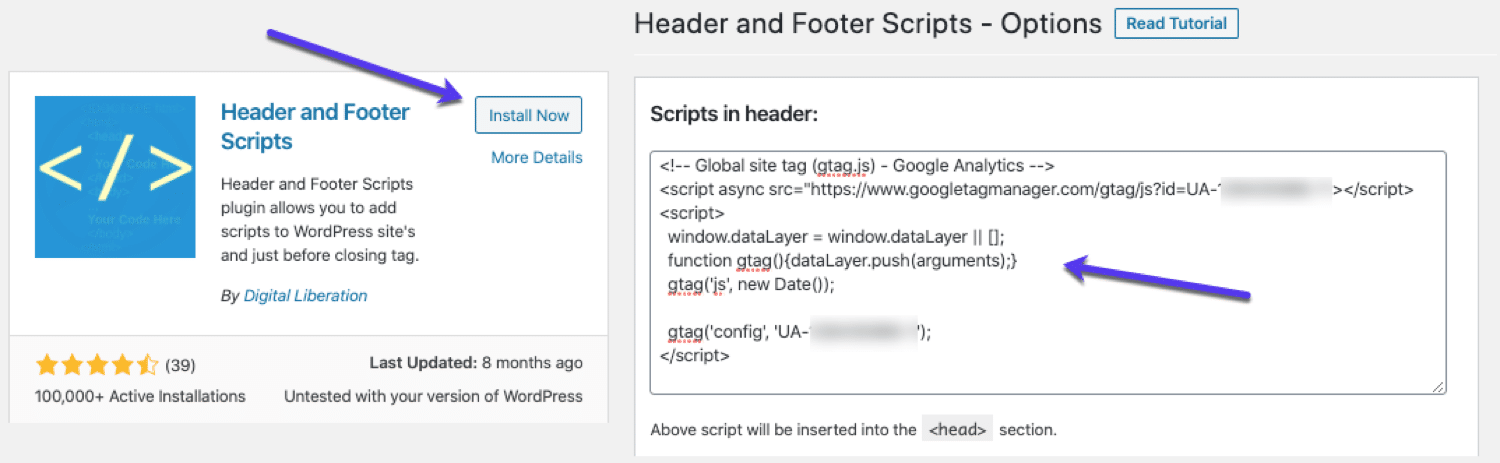
Vuoi più opzioni per il tuo sito WordPress? Dai un'occhiata alla nostra guida definitiva su come aggiungere Google Analytics a WordPress.
3. Testa il tuo codice di monitoraggio di Google Analytics
Dopo aver aggiunto il codice al tuo sito, devi verificare che Google Analytics stia effettivamente monitorando.
Questo è abbastanza facile.
In Google Analytics, vai su Tempo reale e poi Panoramica . Questo ti mostrerà cosa sta succedendo sul tuo sito in questo momento.
Ora apri il tuo sito in un'altra scheda del browser (o in modalità di navigazione in incognito) e attendi che Google Analytics raccolga la tua visita. Se il tuo codice di monitoraggio è stato installato correttamente, vedrai qualcosa di simile a questo:
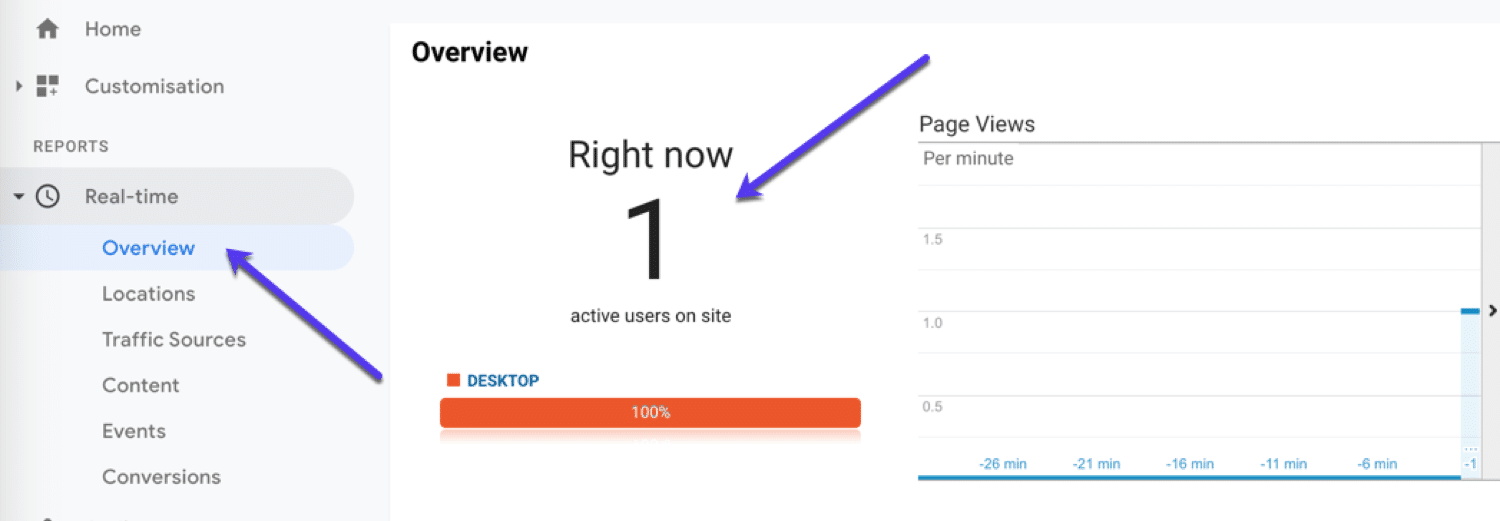
Prima di andare avanti, assicurati di collegare Google Analytics a Google Search Console per avere un'immagine migliore e più integrata dei tuoi dati.
Ora che sei pronto, esploriamo quali metriche troverai all'interno di Google Analytics.
Spiegazione delle metriche e delle dimensioni di Google Analytics
Prima di passare a come leggere i rapporti di Google Analytics, vale la pena capire cosa significano le metriche e le dimensioni.
Tutti i rapporti di Google Analytics si basano su dimensioni e metriche:
- Le dimensioni sono gli elementi dei tuoi dati.
- Le metriche sono le misurazioni per quelle dimensioni.
Ad esempio, se stai osservando dove si trovano le persone che visitano il tuo sito, la dimensione sarebbe la posizione (l'elemento dati) e l'importo (misurazione) sarebbero le metriche:
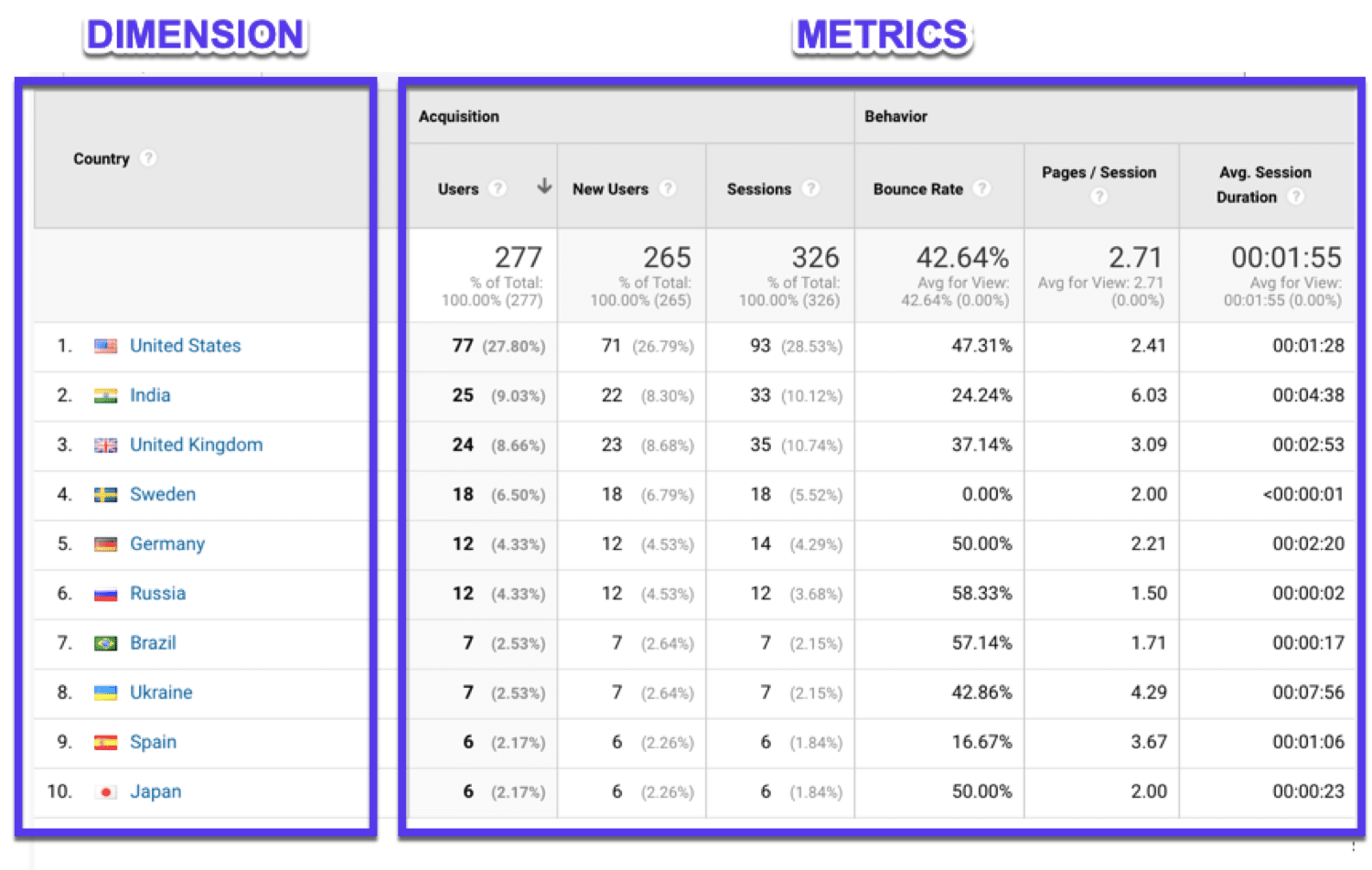
Esempio di metrica
Ecco alcune delle metriche più importanti in Google Analytics a cui prestare attenzione:
- Traffico : visitatori del tuo sito web.
- Sorgente di traffico – da dove provengono i visitatori (diretto, referente, motori di ricerca, social).
- Sessione : un gruppo di interazioni dell'utente che avvengono entro un determinato intervallo di tempo.
- Tempo medio trascorso : quanto tempo una persona trascorre sul tuo sito.
- Pagine medie per visita : numero di pagine visitate da un utente.
- Pagine principali : le pagine più popolari.
- Pagine di uscita : le pagine in cui la maggior parte delle persone lascia il tuo sito.
- Frequenza di rimbalzo : la percentuale di visite a pagina singola divisa per tutte le sessioni.
- Utenti unici vs utenti di ritorno : quante persone sono nuove di zecca a visitare il tuo sito rispetto ai clienti abituali.
- Flusso del comportamento degli utenti : come i visitatori hanno navigato nel tuo sito.
- Posizione : da dove gli utenti stanno navigando.
- Età : la loro fascia di età.
- Velocità del sito : quanto è veloce il tuo sito (ecco il nostro ebook su come velocizzare il tuo sito WordPress).
Ora esaminiamo i rapporti di Google Analytics che troverai e come leggerli:
Come utilizzare i rapporti di Google Analytics
Quando accedi per la prima volta a Google Analytics, vedrai questa dashboard "Home" che funge da panoramica delle prestazioni del tuo sito:
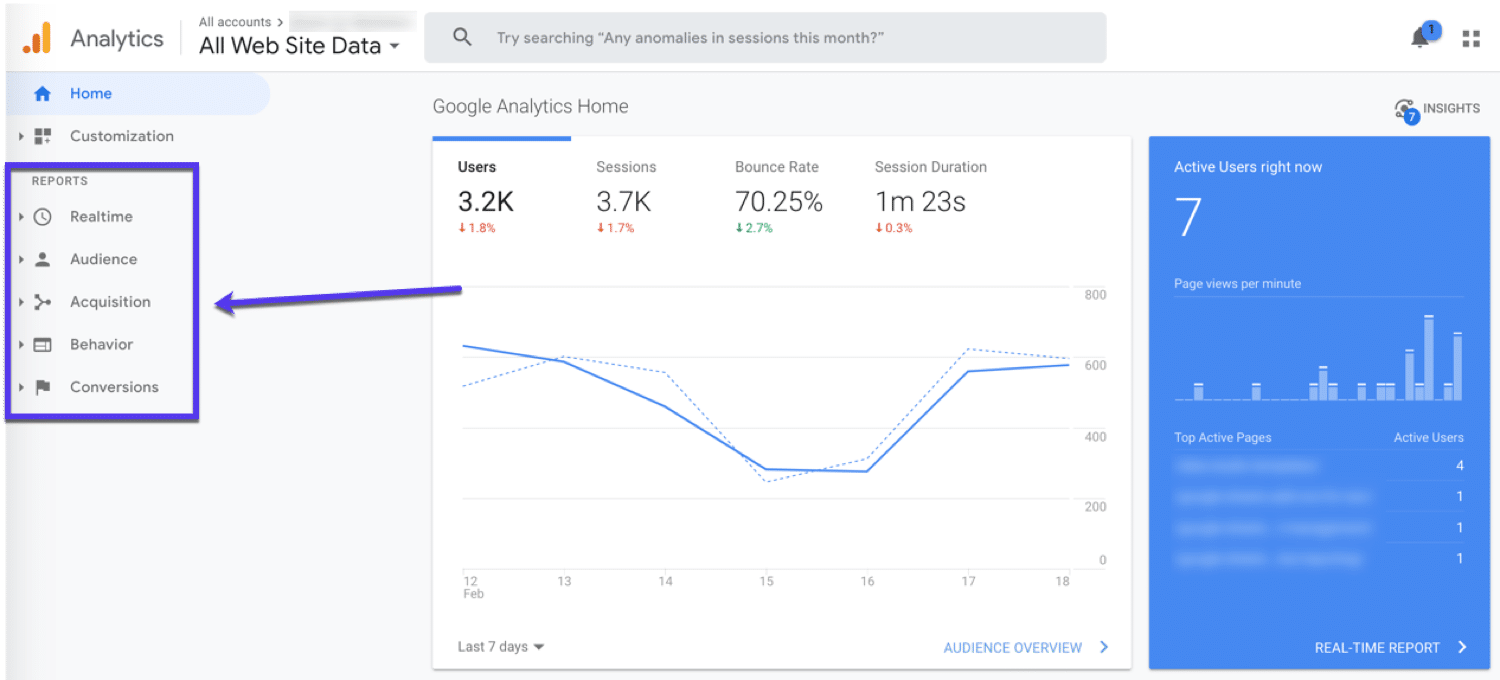
I rapporti di Google Analytics sono i rapporti preimpostati elencati nella barra laterale di sinistra, nelle seguenti sezioni:
- Tempo reale.
- Pubblico.
- Acquisizione.
- Comportamento.
- Conversioni.
Le informazioni in questi rapporti sono preimpostate da Google Analytics e forniscono una panoramica dei dati nel tuo sito, dai dati demografici del pubblico ai canali attraverso i quali trovano il tuo sito web.
Facendo clic su quei rapporti, otterrai molte più opzioni per esplorare i tuoi dati (ma fai attenzione agli spam di riferimento). Diamo una rapida occhiata a ciascun rapporto:
Rapporto in tempo reale
Il rapporto in tempo reale ti mostra cosa sta succedendo sul tuo sito in questo momento:
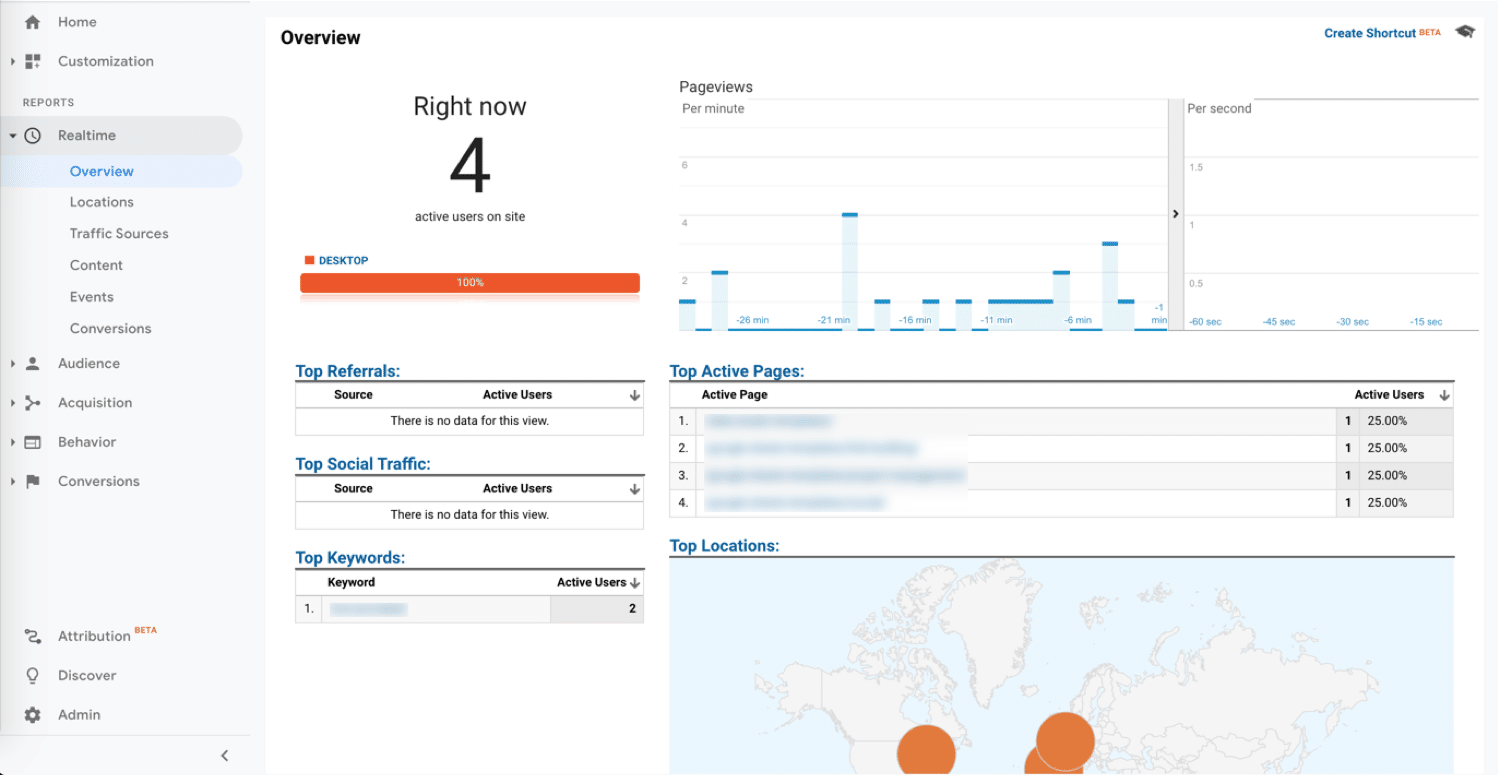
Puoi vedere quante persone stanno visualizzando il tuo sito, le pagine che stanno visitando, dove si trovano nel mondo e altro ancora.
Con il rapporto in tempo reale puoi:
- Guarda quanto traffico stai ricevendo da un post sul blog appena pubblicato.
- Scopri se una vendita o un evento sta generando visualizzazioni.
- Assicurati che gli URL che hai appena impostato funzionino come dovrebbero.
Rapporto del pubblico
Il rapporto sul pubblico offre una panoramica del tuo sito web in termini di persone (ovvero pubblico) che visitano il tuo sito:
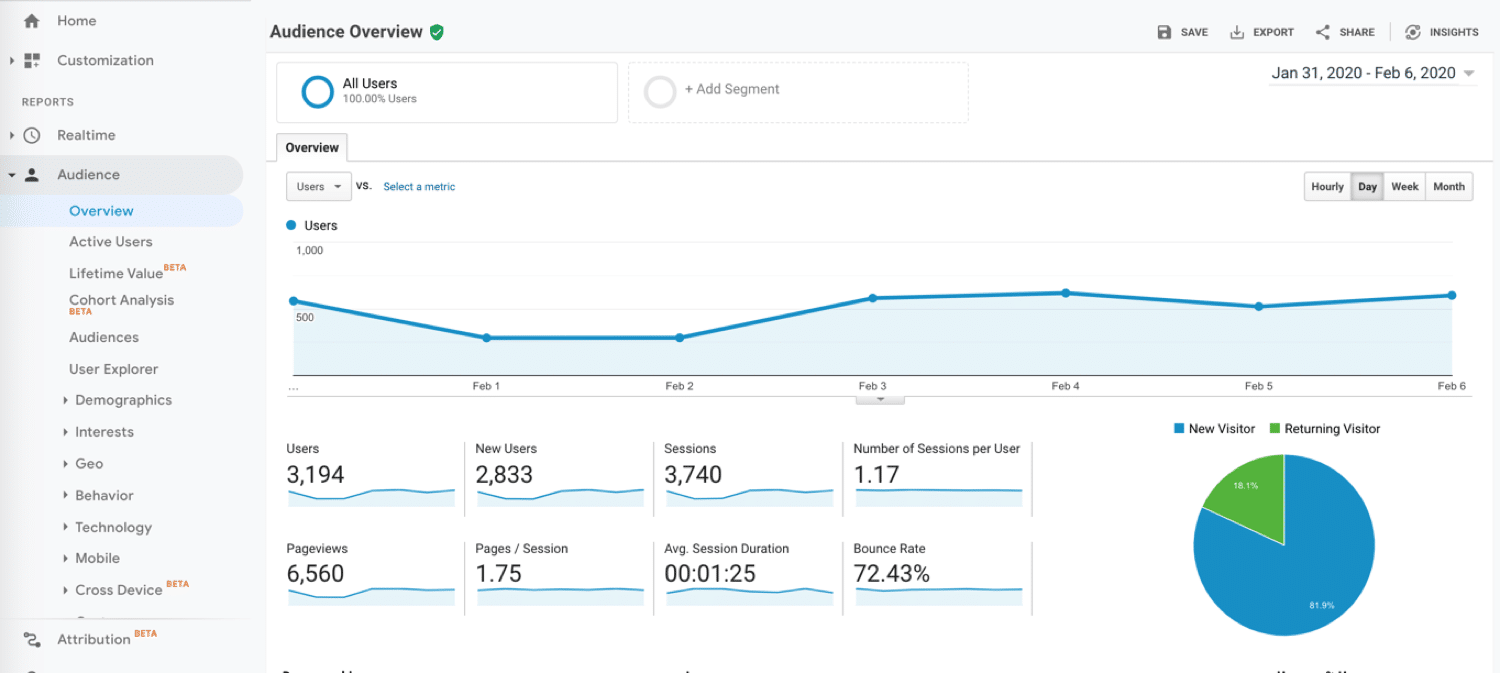
In questo rapporto potrai approfondire e scoprire di più sul tuo pubblico, ad esempio:
- Demografia.
- Interessi.
- Posizione.
- Comportamento.
- Tecnologia.
Utilizzando questi dati, puoi comprendere meglio il tuo pubblico e quindi prendere decisioni informate sul tuo sito web.
Ad esempio, potresti notare che la maggior parte del tuo traffico sta visitando il tuo sito su dispositivi mobili, ma la maggior parte delle conversioni all'obiettivo viene eseguita su desktop. Forse c'è qualcosa che puoi migliorare per i dispositivi mobili per aumentare la conversione.
Rapporto di acquisizione
Il rapporto sulle acquisizioni offre una panoramica di come il tuo sito web riceve traffico:
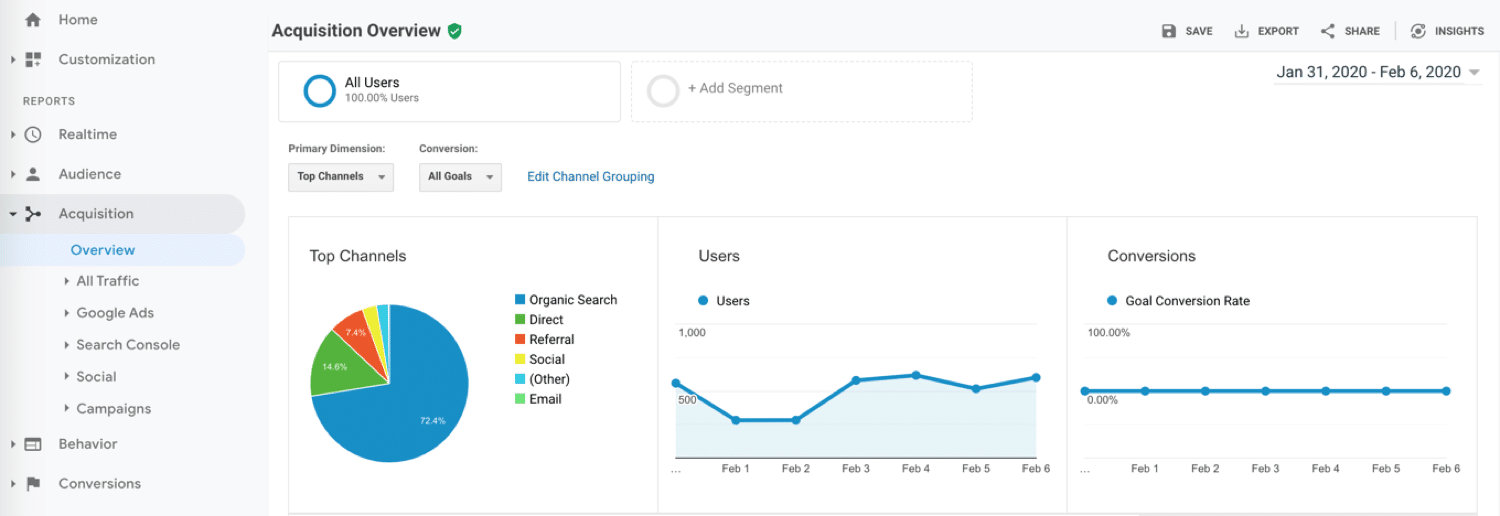
In questo rapporto potrai vedere il tuo traffico suddiviso per fonte (ovvero da dove proviene):
- Organico – Traffico SEO da Google e altri motori di ricerca (ecco una guida completa su come migliorare il SEO di WordPress).
- Diretto : qualcuno che visita il tuo sito digitando manualmente un URL.
- Referral – una visita da un altro sito.
- E- mail : una visita da un'e-mail o da un elenco di e-mail.
- Social : qualcuno che visita da una piattaforma di social media.
- Ricerca a pagamento : qualcuno che visita da annunci a pagamento.
- Display : qualcuno che visita da un display pubblicitario.
- Affiliato : qualcuno che visita da un link di affiliazione.
- Altro – se Google Analytics non sa come classificare il tuo traffico.
Rapporto sul comportamento
Il rapporto sul comportamento offre una panoramica di ciò che i visitatori fanno sul tuo sito web:
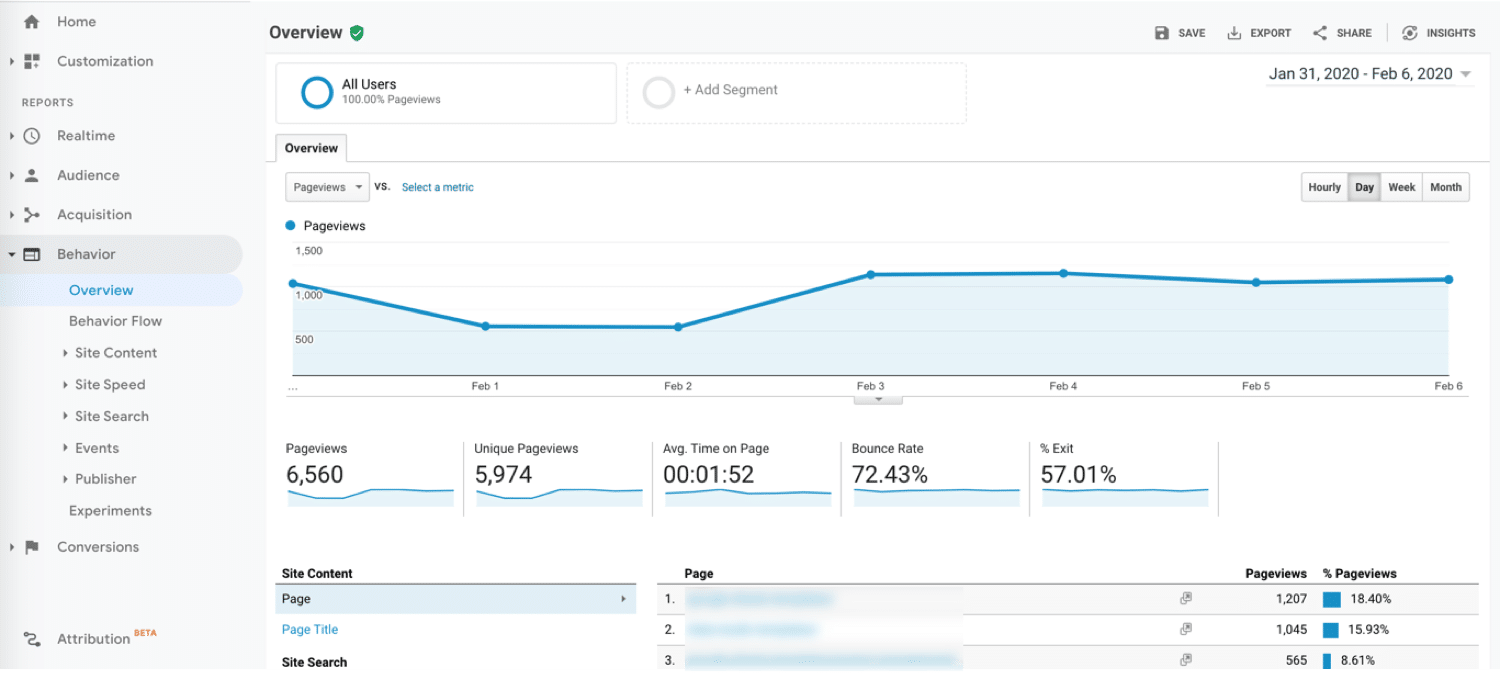
Nel rapporto potrai concentrarti sulle singole pagine del tuo sito web e comprendere il comportamento del tuo visitatore. Potrai avere una panoramica di:
- Visualizzazioni di pagina e visualizzazioni di pagina uniche.
- Tempo medio trascorso sulle pagine.
- Frequenza di rimbalzo e frequenza di uscita (ecco una guida approfondita su come ridurre la frequenza di rimbalzo sul tuo sito).
Puoi anche rivedere il rendimento del contenuto in base a URL di pagina, titoli, termini di ricerca o eventi.
Rapporto sulle conversioni
Il Rapporto sulle conversioni offre una panoramica di come (si spera) si convertono i tuoi visitatori sul tuo sito web:
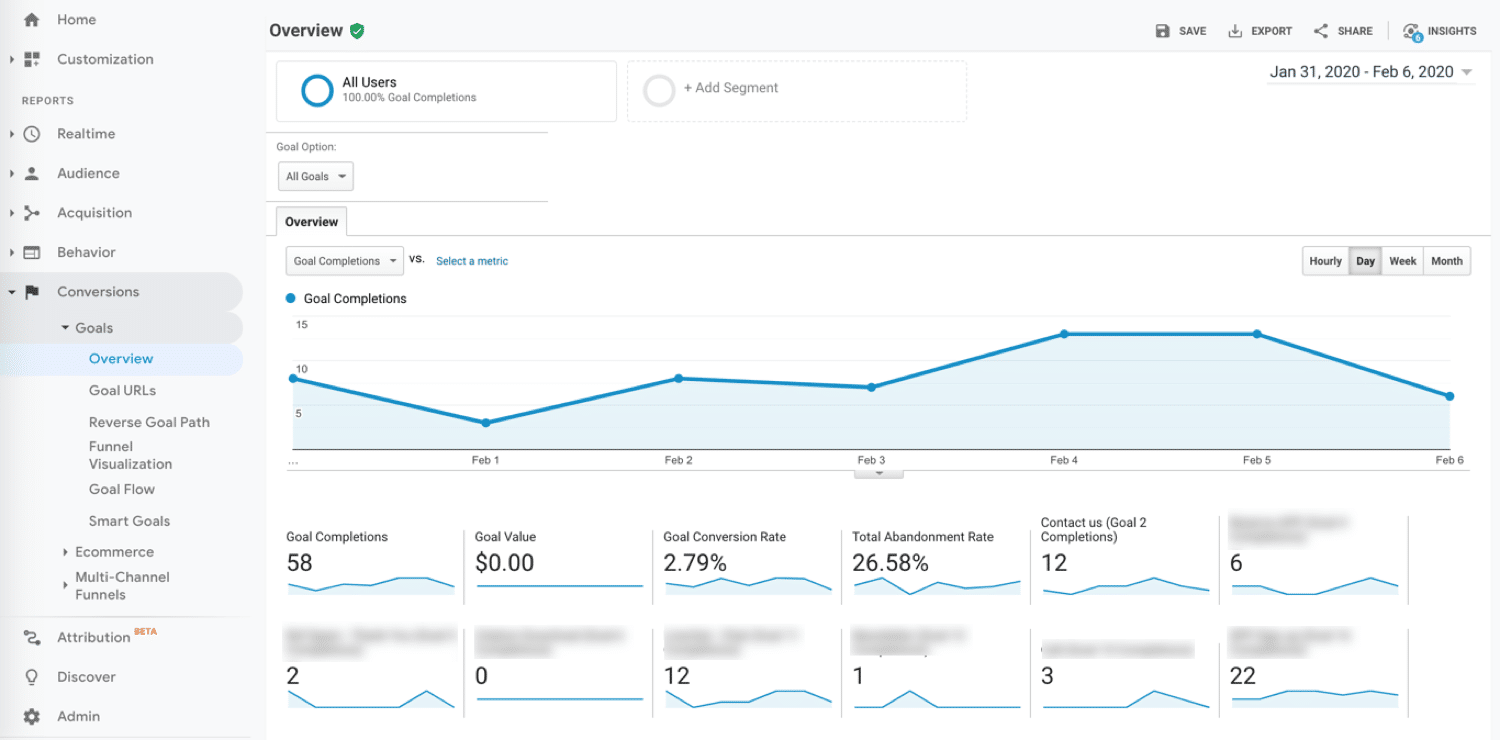
Se hai un sito web, è probabile che tu abbia un obiettivo/conversione che desideri raggiungere per le persone che visitano.
Questo può essere diverso a seconda del tipo di sito che gestisci:
- I siti di e-commerce vogliono che i loro visitatori ordinino un prodotto.
- I blogger vogliono che i loro visitatori rimangano più a lungo sulle pagine e leggano per aumentare le loro entrate pubblicitarie.
- Le aziende B2B e SaaS vogliono che i visitatori si iscrivano alla loro mailing list per tenerli informati sulle ultime novità e funzionalità (come quella che curiamo qui su Kinsta).
Aumentare le vendite/le registrazioni in queste aree può essere facile come applicare alcuni suggerimenti per l'ottimizzazione del tasso di conversione basati sui dati di Google Analytics.
Indipendentemente dall'obiettivo/conversione che desideri monitorare, Google Analytics ti consente di misurare tutti questi (e molti altri).
Che cos'è un obiettivo in Google Analytics?
Un obiettivo è una conversione che hai definito. Dipende da cosa vuoi monitorare. Quando si tratta di obiettivi, ci sono quattro tipi principali:
- Destinazione : completata quando un utente arriva a una pagina specifica (pensa all'elenco dei prodotti, alla conferma dell'ordine o alla pagina di ringraziamento).
- Evento : completato quando si attiva un evento preimpostato (come guardare un video o condividere qualcosa su Twitter).
- Durata : completata quando la sessione di un utente dura più di un tempo predefinito.
- Pagine/schermate per sessione : completato quando un utente visualizza un determinato numero di pagine per sessione.
(Sarai in grado di scoprire passaggi più dettagliati sull'impostazione degli obiettivi più avanti in questa guida)
Usa i filtri per rapporti più accurati
In Google Analytics, i filtri vengono utilizzati per suddividere i dati in gruppi più piccoli. Possono essere utilizzati per includere solo tipi di traffico specifici o escludere dati specifici.
Per utilizzare i filtri, vai al Pannello di amministrazione e quindi seleziona Filtri:

Ecco un filtro davvero semplice per bloccare il tuo indirizzo IP in modo da non distorcere i tuoi dati visitando il tuo sito.
Il primo passo è scoprire il tuo indirizzo IP.
Questo è semplice: abbiamo uno strumento per questo su Kinsta qual è il mio indirizzo IP o potresti semplicemente cercarlo su Google:
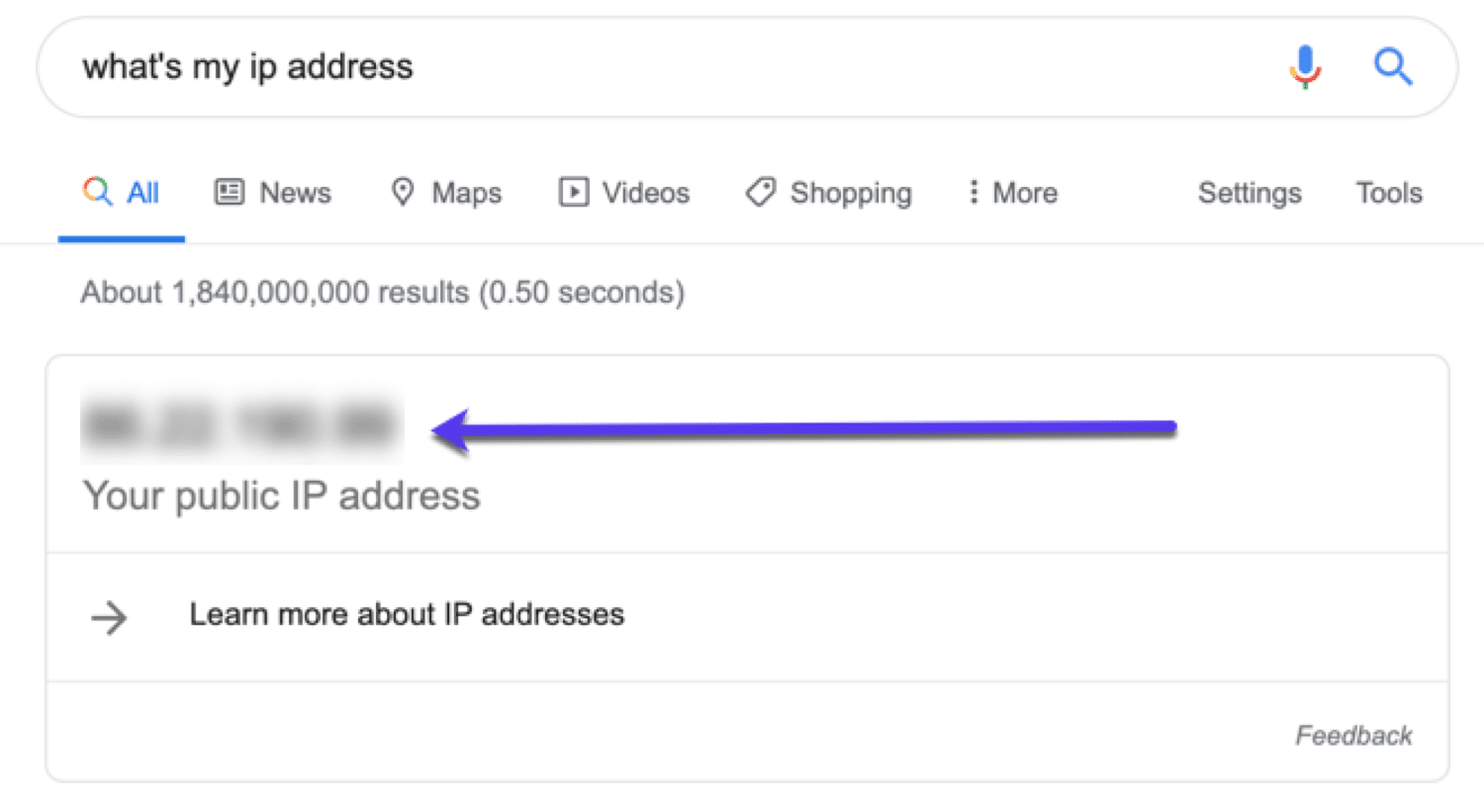
Copia il tuo indirizzo IP e poi apri Google Analytics. Vai al Pannello di amministrazione , quindi, in Visualizza , seleziona Filtri :

Ora fai clic su +Aggiungi filtro e inserisci i dettagli:
- Nome filtro: escludi il mio IP.
- Tipo di filtro: seleziona Predefinito.
- Ora seleziona Escludi, traffico dagli indirizzi IP e che sono uguali a.
- Indirizzo IP: aggiungi il tuo IP.
Dovrebbe assomigliare a qualcosa di simile a questo:
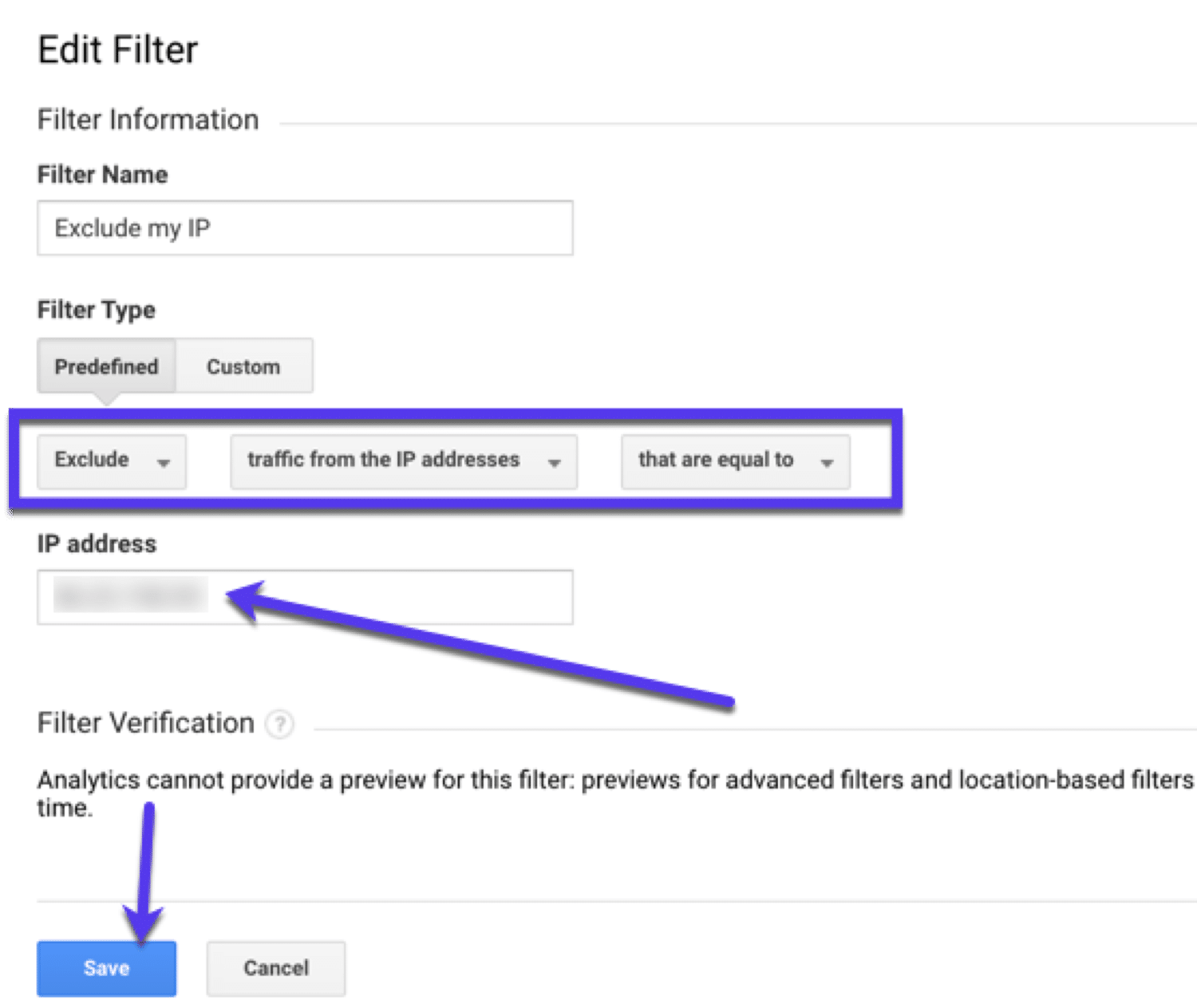
Ora salva il filtro.
Stanco di riscontrare problemi con il tuo sito WordPress? Ottieni il miglior e più veloce supporto per l'hosting con Kinsta! Dai un'occhiata ai nostri piani
7 modi per utilizzare Google Analytics per migliorare il tuo sito web
Quindi, ora che tutto è pronto, sai quali rapporti e metriche puoi visualizzare, c'è una domanda chiave a cui dobbiamo rispondere.
Cosa puoi fare con Google Analytics per migliorare il tuo sito web e la tua attività?
Sono felice che tu abbia chiesto...
Ecco sette cose che puoi fare in Google Analytics, ora che sai come usarlo correttamente:
Esploriamo questi in modo più dettagliato:
1. Crea dashboard e report personalizzati
Vuoi vedere i tuoi dati analitici più importanti senza dover scavare nel resto di Google Analytics?
Quindi dovresti utilizzare dashboard e rapporti personalizzati di Google Analytics. Nel pannello di sinistra, fai clic su Personalizzazione e li vedrai:
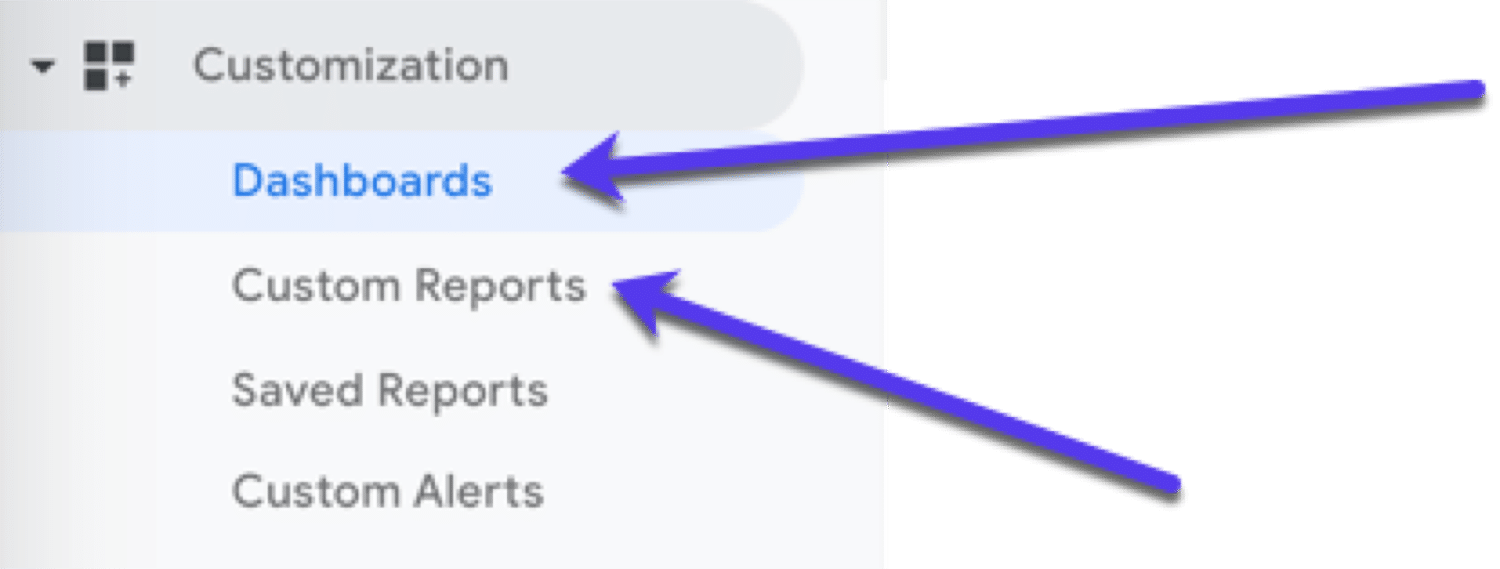
Puoi selezionare solo i dati che desideri visualizzare e organizzarli in un modo che funzioni per te. Ciò significa che puoi creare il tuo rapporto semplicemente aggiungendo widget e spostandoli.
Ecco un esempio di dashboard personalizzato incentrato sulla SEO:
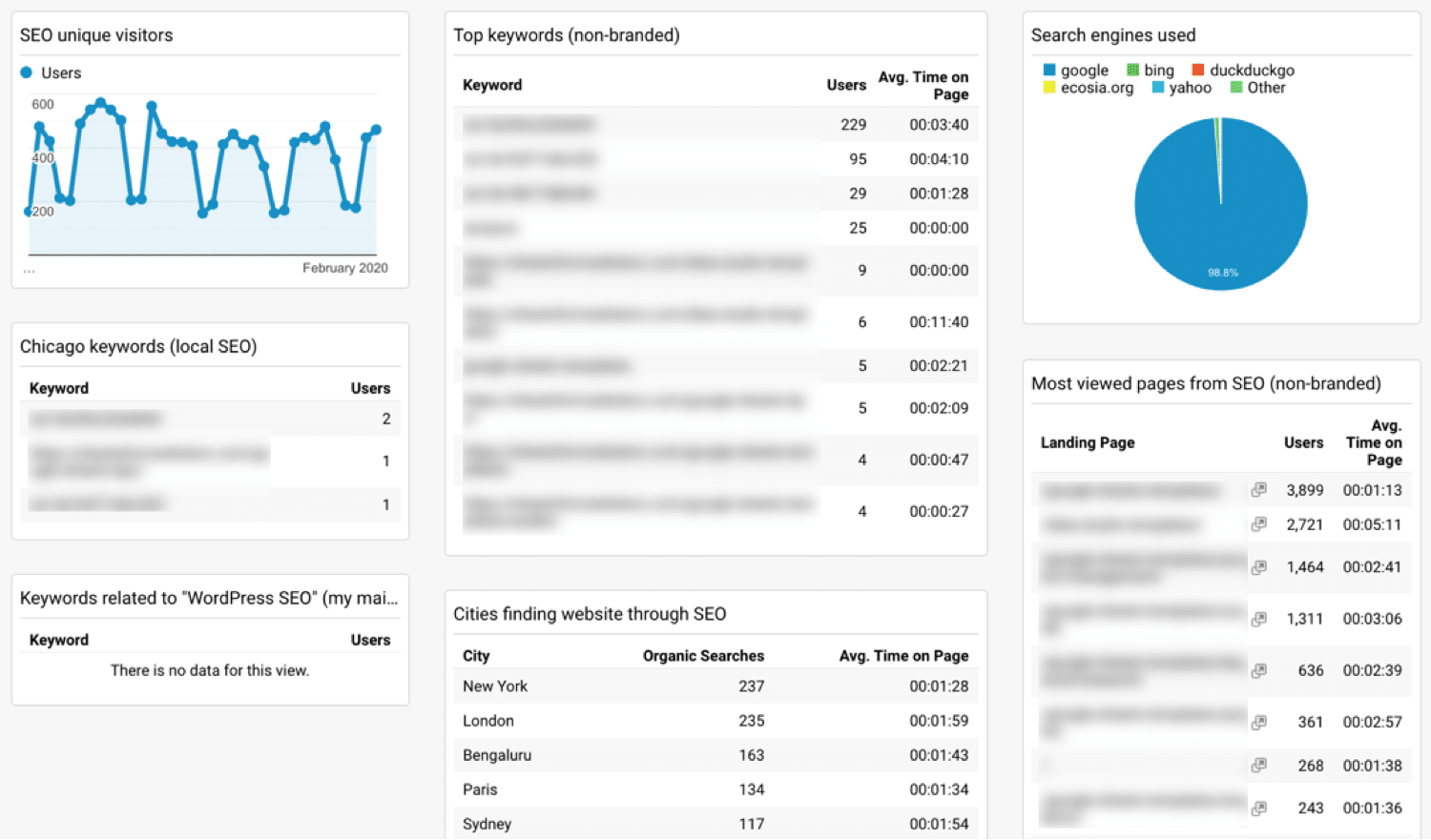
Vuoi sapere la cosa migliore delle dashboard personalizzate? Puoi utilizzare modelli predefiniti.
Ecco alcuni dashboard gratuiti di Google Analytics di cui puoi fare copie:
- 7 Dashboard personalizzate di Google Analytics
- 15 dashboard di Google Analytics
Se c'è uno (o più) dati che desideri visualizzare a colpo d'occhio ogni volta che accedi al tuo account Google Analytics, assicurati di configurarlo nell'area Dashboard.

Come creare dashboard personalizzati di Google Analytics
Se hai bisogno di ulteriore aiuto per configurare le dashboard di Google Analytics, puoi seguire le istruzioni in questo video:
2. Usa i segmenti personalizzati per comprendere meglio i tuoi dati
Uno dei modi migliori per esplorare i tuoi dati in Google Analytics è utilizzare segmenti semplici e avanzati.
Che cos'è un segmento in Google Analytics?
Un segmento personalizzato è un raggruppamento definito dei tuoi dati Analytics. I segmenti ti consentono di monitorare diversi tipi di utenti, così puoi capire come il tuo sito può servirli meglio.
Puoi usarli per approfondire i dati che hai raccolto.
Per esempio:
Potresti voler segmentare tutti i visitatori del tuo sito in base a un determinato paese o città se vuoi concentrarti sul traffico locale. Un altro segmento potrebbe essere costituito dagli utenti che visitano una pagina specifica del tuo sito.
O forse vuoi confrontare i visitatori mobili e desktop. Creando un segmento mobile e un segmento desktop, puoi confrontare i dati fianco a fianco.
Come creare un segmento di Google Analytics
Ci sono segmenti predefiniti che ti aspettano all'interno di Google Analytics.
Basta aprire Google Analytics e fare clic su +Aggiungi segmento e sarai in grado di navigare e applicare quelli esistenti che sono stati precostruiti (da Google) per te:
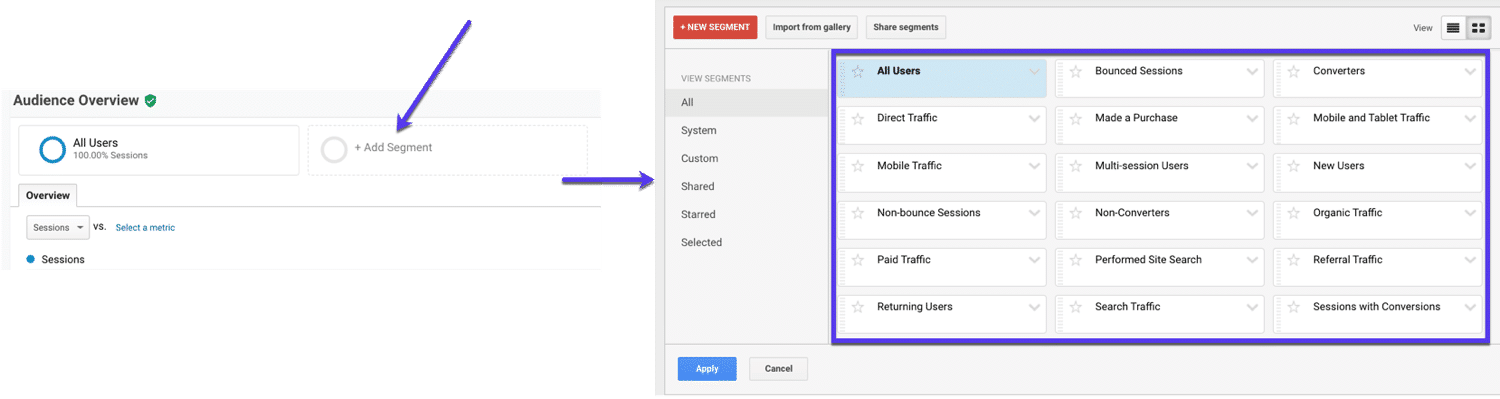
Se questo non bastasse, puoi creare il tuo segmento:
Come creare un segmento di Google Analytics personalizzato
Per aggiungere un segmento personalizzato, fai clic sul pulsante rosso +Nuovo segmento:
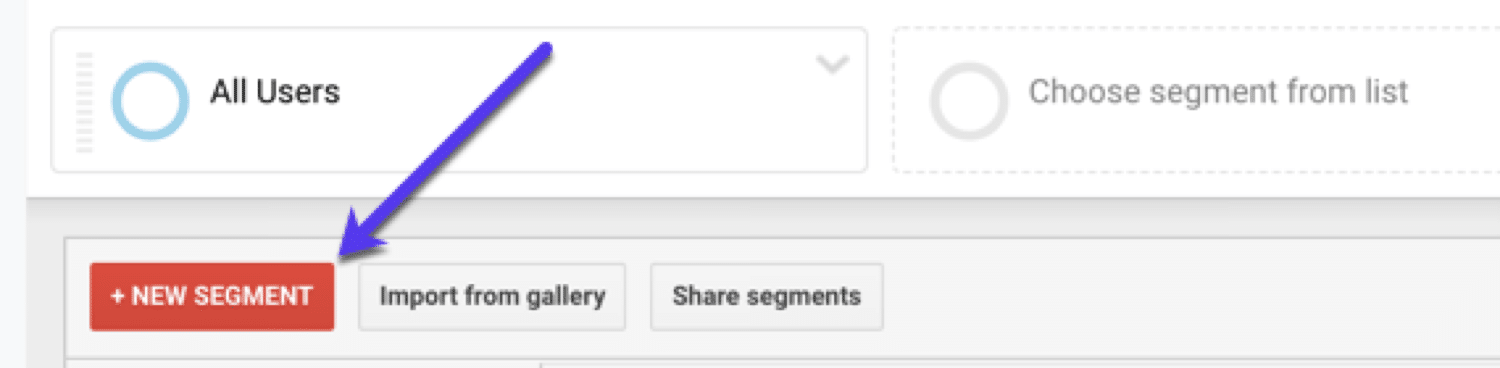
Da qui puoi scegliere come segmentare i tuoi utenti:
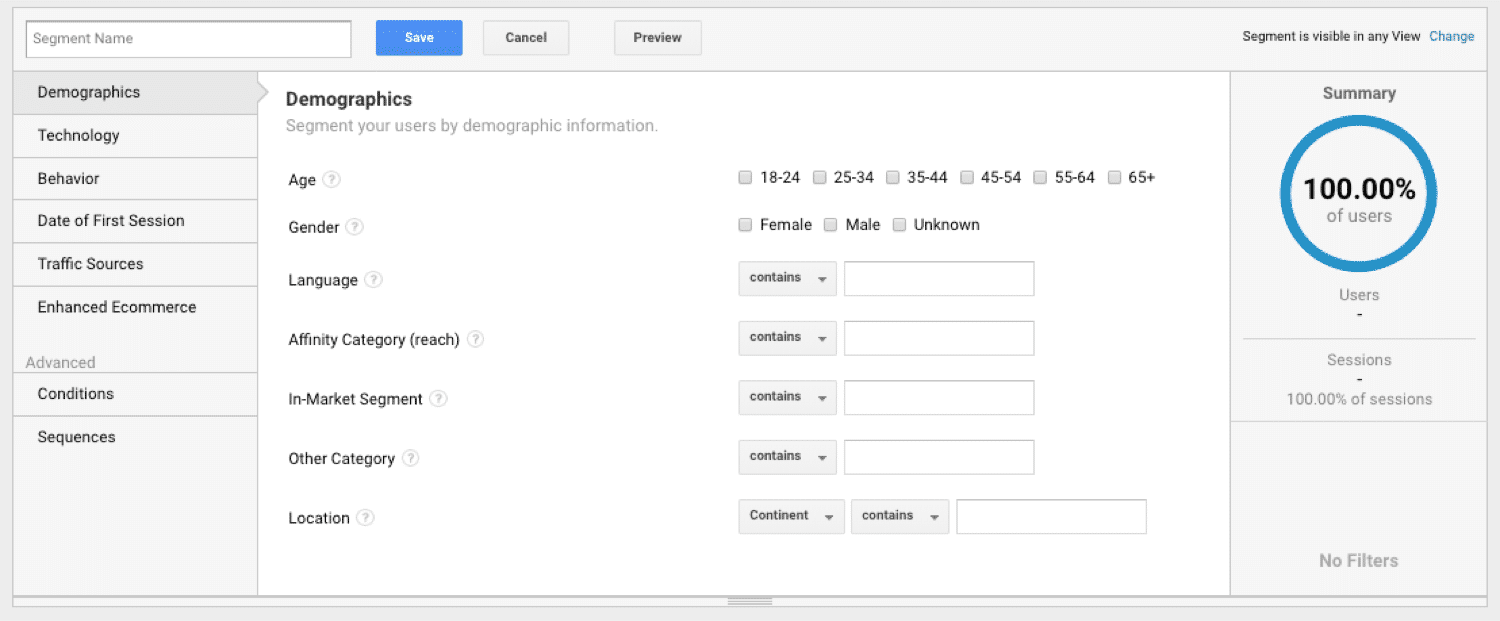
Quando inizi ad applicare i filtri, vedrai il riepilogo (a destra) iniziare a cambiare. Questo ti mostra la percentuale di utenti che hai segmentato, nonché i dati dell'utente e della sessione.
Ad esempio, ecco come sarebbe se avessi selezionato Maschi di età compresa tra 25 e 34 anni:
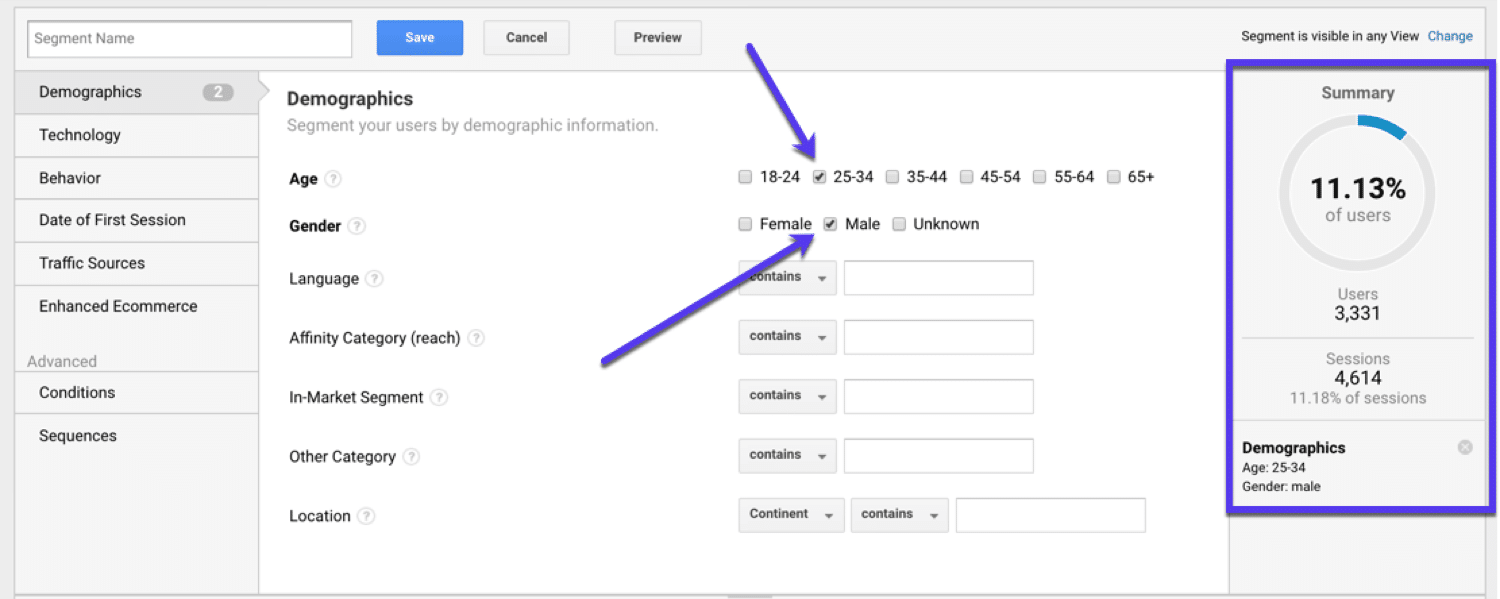
Forse vuoi approfondire ulteriormente e segmentare per 25-34 uomini che hanno visitato il tuo sito tramite SEO (ovvero da Google).
Vai su Sorgenti di traffico e seleziona Google nella sorgente di traffico:
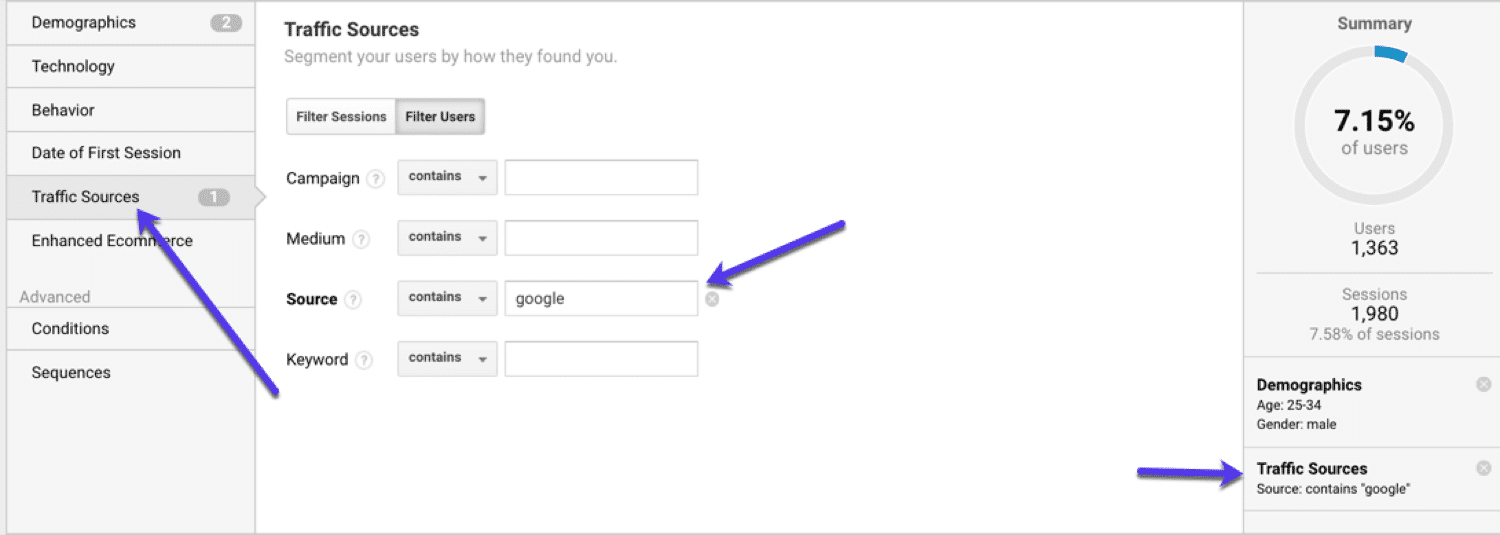
Quando sei soddisfatto del tuo segmento, assegnagli un nome e salvalo:
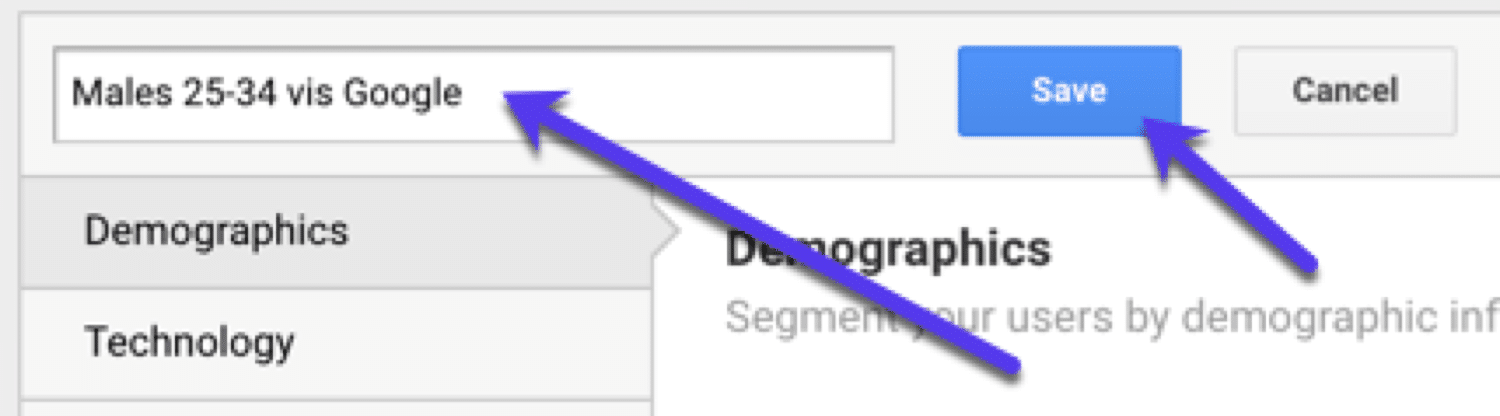
Ora, quando applichi un segmento, potrai applicare questo personalizzato che hai appena creato:
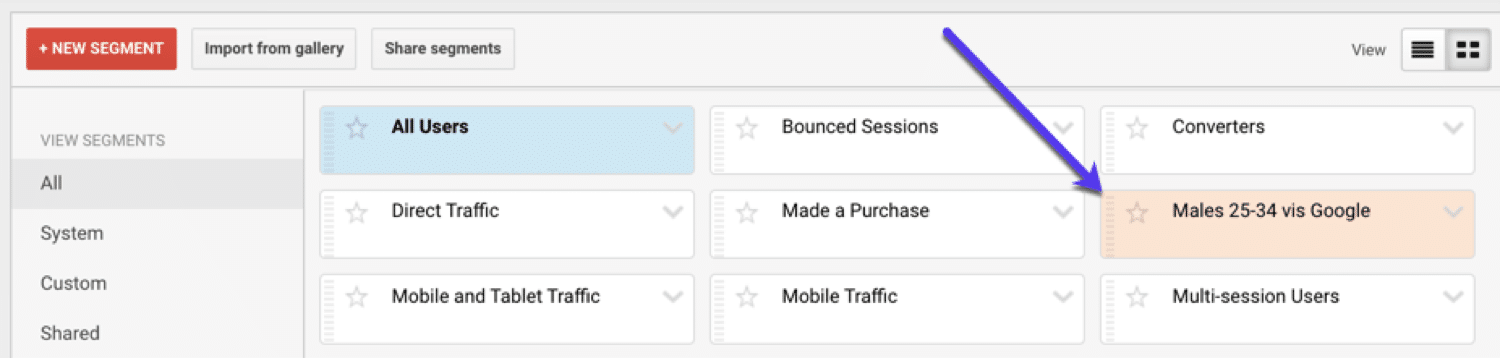
Hai bisogno di ulteriore aiuto per impostare i segmenti? Dai un'occhiata: Spiegazione dei segmenti avanzati di Google Analytics.
Questo video mostra come i segmenti personalizzati possono aiutarti a suddividere il traffico esistente e ottenere una visione migliore dei tuoi dati.
3. Tieni traccia dei tuoi obiettivi (e utilizza canalizzazioni di conversione)
Un obiettivo è un'attività completata (conversione) che contribuisce al successo del tuo sito web. Può essere basato su destinazione, evento, durata o pagine/schermate per sessione.
L'impostazione degli obiettivi ti consente di comprendere meglio il ROI (ritorno sull'investimento) del tuo sito. Tracciando gli obiettivi puoi capire cosa sta funzionando sul tuo sito e cosa deve essere migliorato.
Come impostare gli obiettivi in Google Analytics
Per impostare gli obiettivi, accedi alla sezione Amministratore di Google Analytics e quindi vai a Obiettivi:
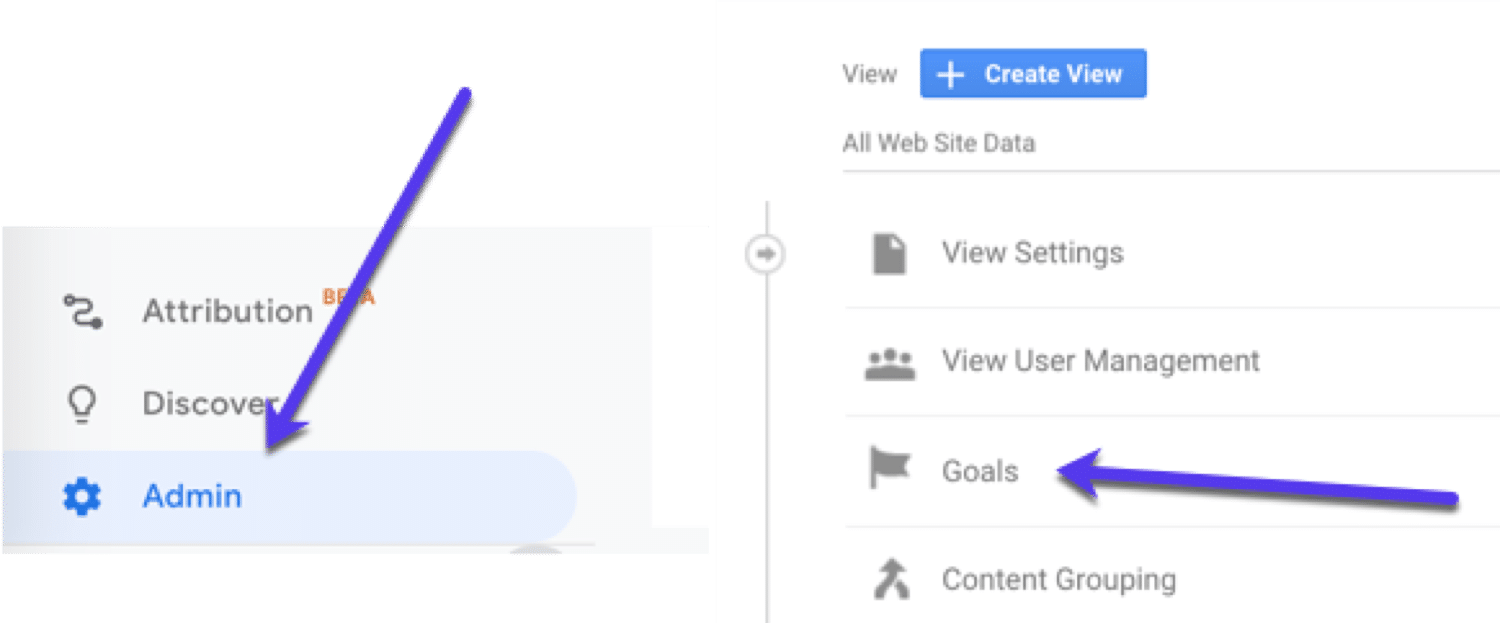
Ora potrai aggiungere un nuovo obiettivo:
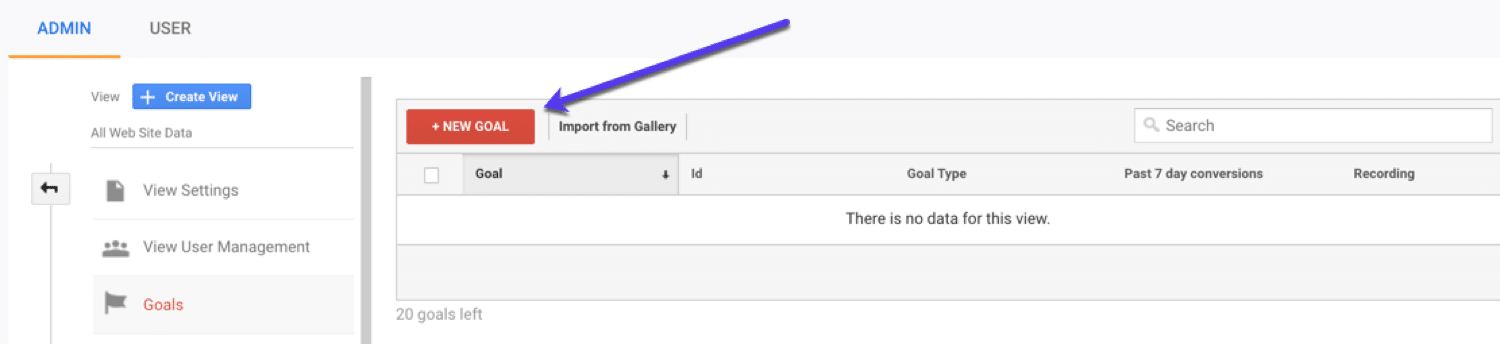
Seleziona la descrizione più appropriata del tuo obiettivo dalla sezione successiva. Ci sono alcune scelte qui, se non sei sicuro, puoi semplicemente selezionare "Personalizzato".
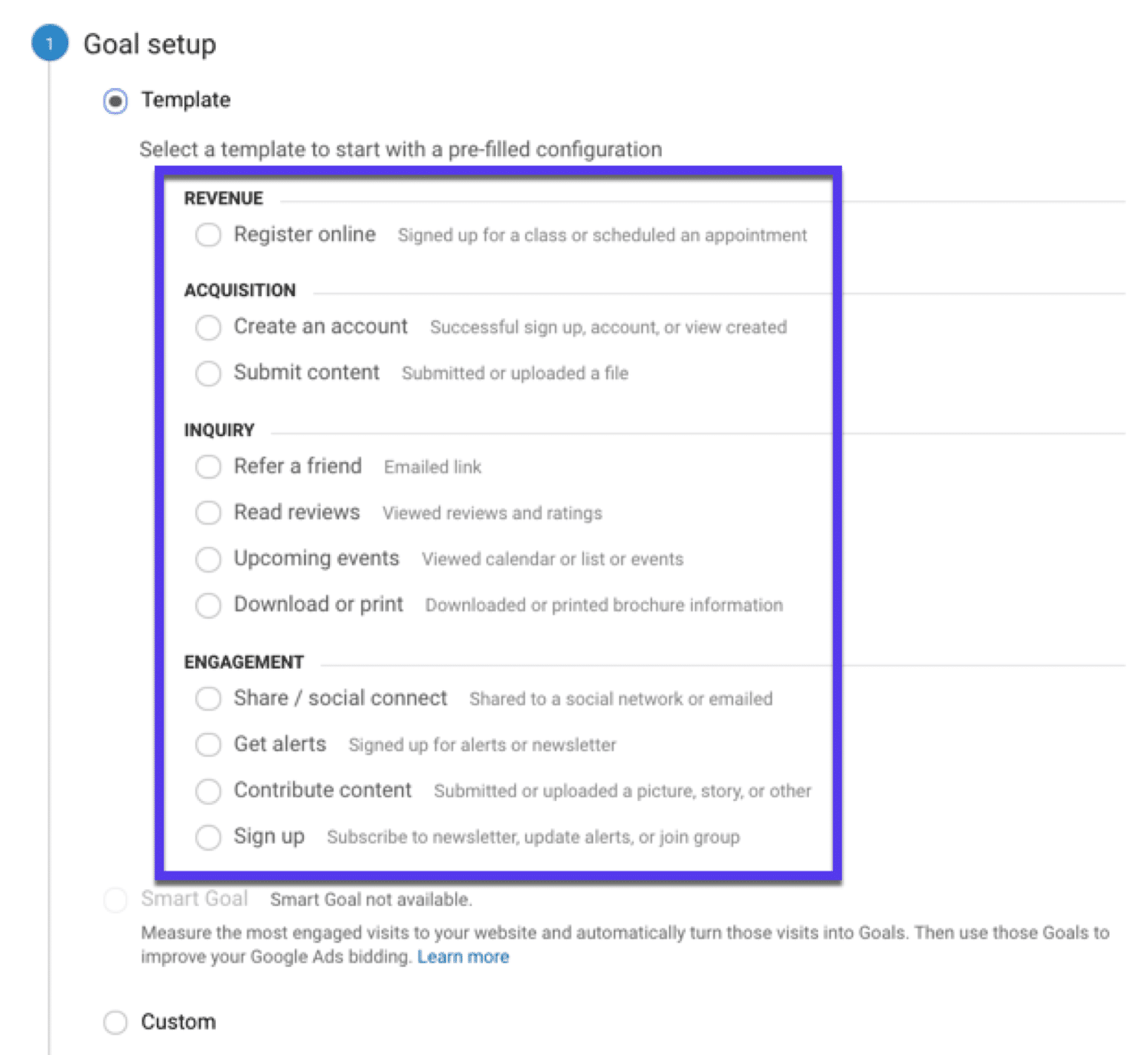
Successivamente, dovrai dare un nome al tuo obiettivo. Dagli qualcosa di descrittivo in modo da sapere a colpo d'occhio cosa stai monitorando.
I passaggi per impostare gli obiettivi dipendono da cosa si desidera monitorare. Suggerisco di guardare questa semplice procedura dettagliata e decidere quale metodo funzionerà meglio per te:
4. Trova le tue pagine che convertono di più (e migliorale)
Hai creato abbastanza traffico in modo che le persone visitino il tuo sito. Ma sai cosa è meglio?
Trasformandoli in clienti.
Usando Google Analytics, puoi scoprire quali pagine portano più traffico e conversioni e poi lavorare per migliorarle per portarne ancora di più.
Ecco come trovare le tue pagine con le migliori conversioni:
Vai su Acquisizione > Search Console > Pagine di destinazione e seleziona un intervallo di tempo (obiettivo per almeno 6 mesi).
Ora vuoi ordinare la tabella in base a un obiettivo di conversione. Supponendo che tu abbia impostato degli obiettivi, scegli una conversione (elenco a discesa in alto a destra) che desideri esaminare.
Ad esempio, diciamo che siamo interessati alle persone che compilano un modulo di contatto sul nostro sito. Seleziona quell'obiettivo e poi ordina in base a quell'obiettivo:
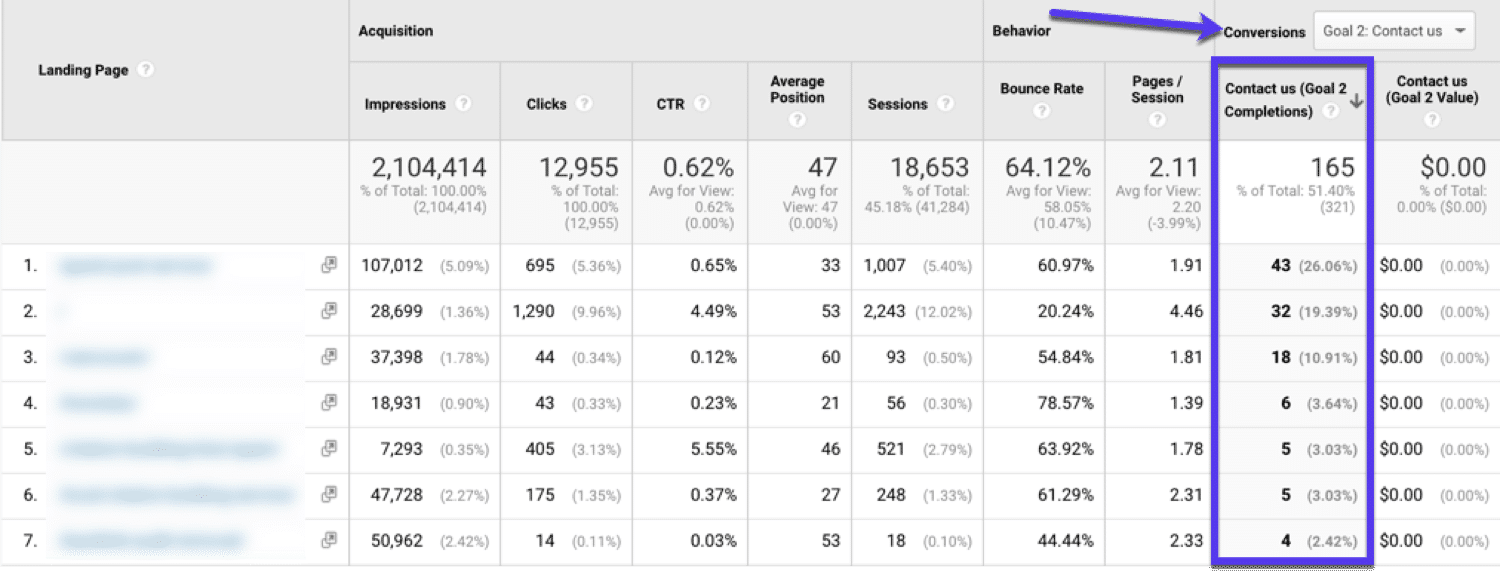
Questo ci mostrerà le pagine con il maggior numero di conversioni per quell'obiettivo.
E adesso? Bene, ora devi provare a migliorare il tasso di conversione di quella pagina.
Ecco alcune cose che puoi provare:
- Guarda le parole chiave per le quali si posiziona la pagina e poi confrontale con altre pagine di ranking.
- Controlla quanti backlink hanno gli URL di alto livello utilizzando il controllo di backlink gratuito di Ahrefs.
- Controlla quali query hanno indirizzato poco traffico alle tue pagine in Google Seach Console e aggiorna quelle pagine con questi nuovi termini.
- Guarda i risultati su Google e confronta il tuo sito con i tuoi concorrenti.
- Usa la nostra guida SEO per WordPress per assicurarti di non perdere nulla di importante.
5. Trova pagine di frutta sospese basse da migliorare
Se stai usando la SEO per attirare persone sul tuo sito, stai giocando a lungo.
Devi seguire le migliori pratiche (è più facile se usi un plug-in SEO), assicurarti che il tuo sito sia privo di errori e creare contenuti sempreverdi per vedere il tuo sito scalare gradualmente le classifiche dei motori di ricerca.
Tuttavia, ci sono alcune cose che puoi fare per ottenere risultati più rapidi.
In questo caso, i tuoi target di frutta a bassa quota sono pagine del tuo sito Web che vedranno un aumento del traffico con poche modifiche. Queste saranno le pagine che appariranno sulla pagina 2 di Google e avranno solo bisogno di un po' più di lavoro per portarle alla pagina 1.
Ma come trovare queste pagine? Devi prima connettere Google Analytics a Google Search Console.
Quindi, vai su Acquisizione > Search Console > Query per vedere quali termini di ricerca (ovvero parole chiave) stanno inviando la maggior parte del traffico al tuo sito. Quindi fare clic su Avanzate :
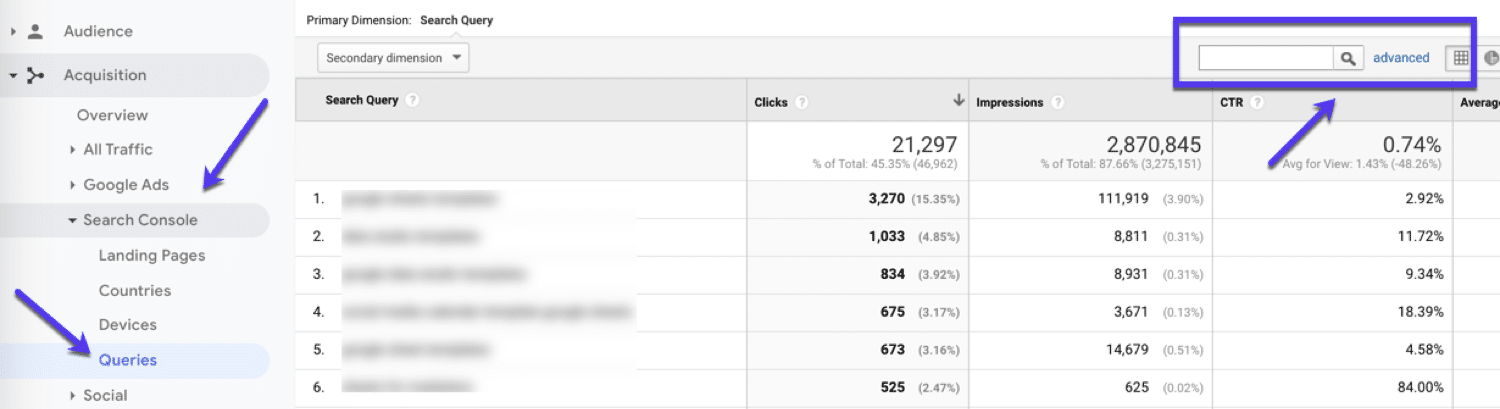
Usando il filtro Avanzate, seleziona Posizione media come metrica e aggiungi Maggiore di 10 e premi Applica :
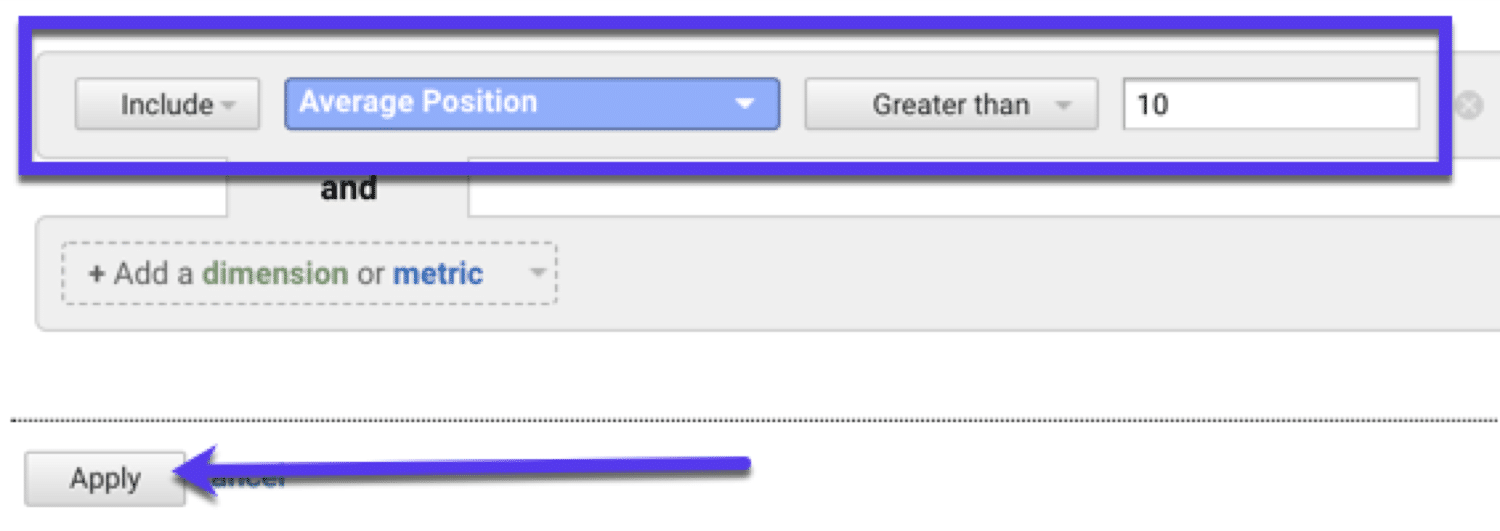
Cosa ti mostrerà questo?
Questo ti mostrerà le pagine che si classificano a pagina 2 (ovvero le tue parole chiave di frutta bassa):
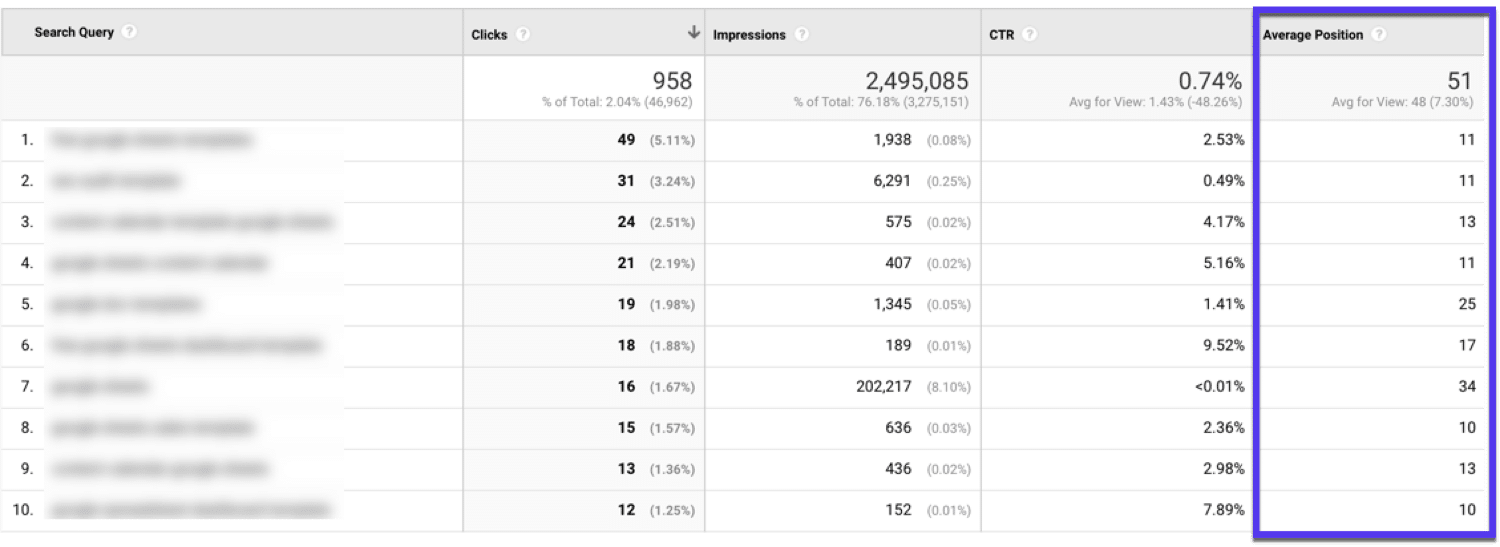
Ma quello che vuoi davvero guardare qui è la relazione tra clic e impressioni.
Se hai bisogno di una rinfrescata:
- Impressioni = il numero di volte in cui il tuo URL appare nei risultati di ricerca
- Clic = il numero di volte in cui qualcuno fa clic sul tuo URL nei risultati di ricerca
Ora i tuoi clic saranno bassi poiché si tratta di pagine che si classificano a pagina 2 di Google. E siamo realisti, nessuno va a pagina 2 su Google.
Ma se hai impressioni elevate, ciò significa che potresti ottenere più traffico se solo migliorassi la tua posizione:

6. Scopri le pagine con prestazioni insufficienti (per aumentare il traffico)
Non si tratta sempre di trovare le cose buone sul tuo sito. A volte è necessario identificare le pagine con le peggiori prestazioni e migliorarle.
Usando Google Analytics, puoi trovare le pagine che sono state rifiutate e poi ripubblicarle per riguadagnare il loro antico splendore (si spera).
Ecco come:
Vai su Acquisizione > Search Console > Pagine di destinazione e seleziona un intervallo di tempo (obiettivo per almeno 6 mesi), quindi confrontalo con l'anno precedente:
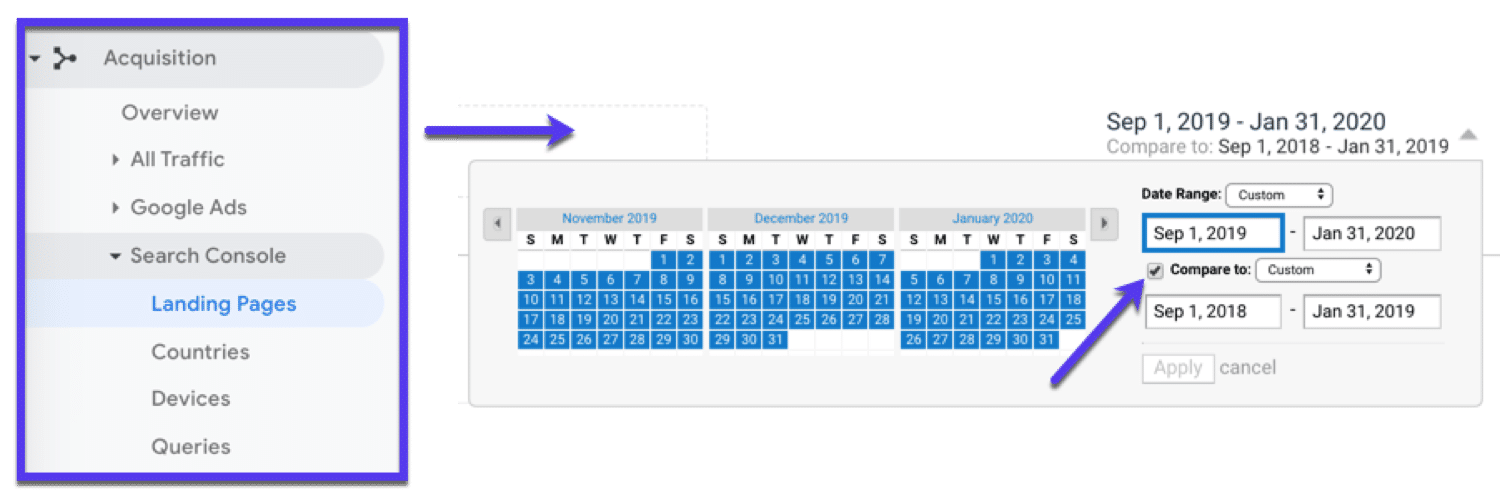
Se hai un sito abbastanza nuovo, non preoccuparti se non puoi confrontarlo con l'anno precedente. Puoi selezionare un intervallo di date per cui disponi di dati.
Ora, ordina per clic:
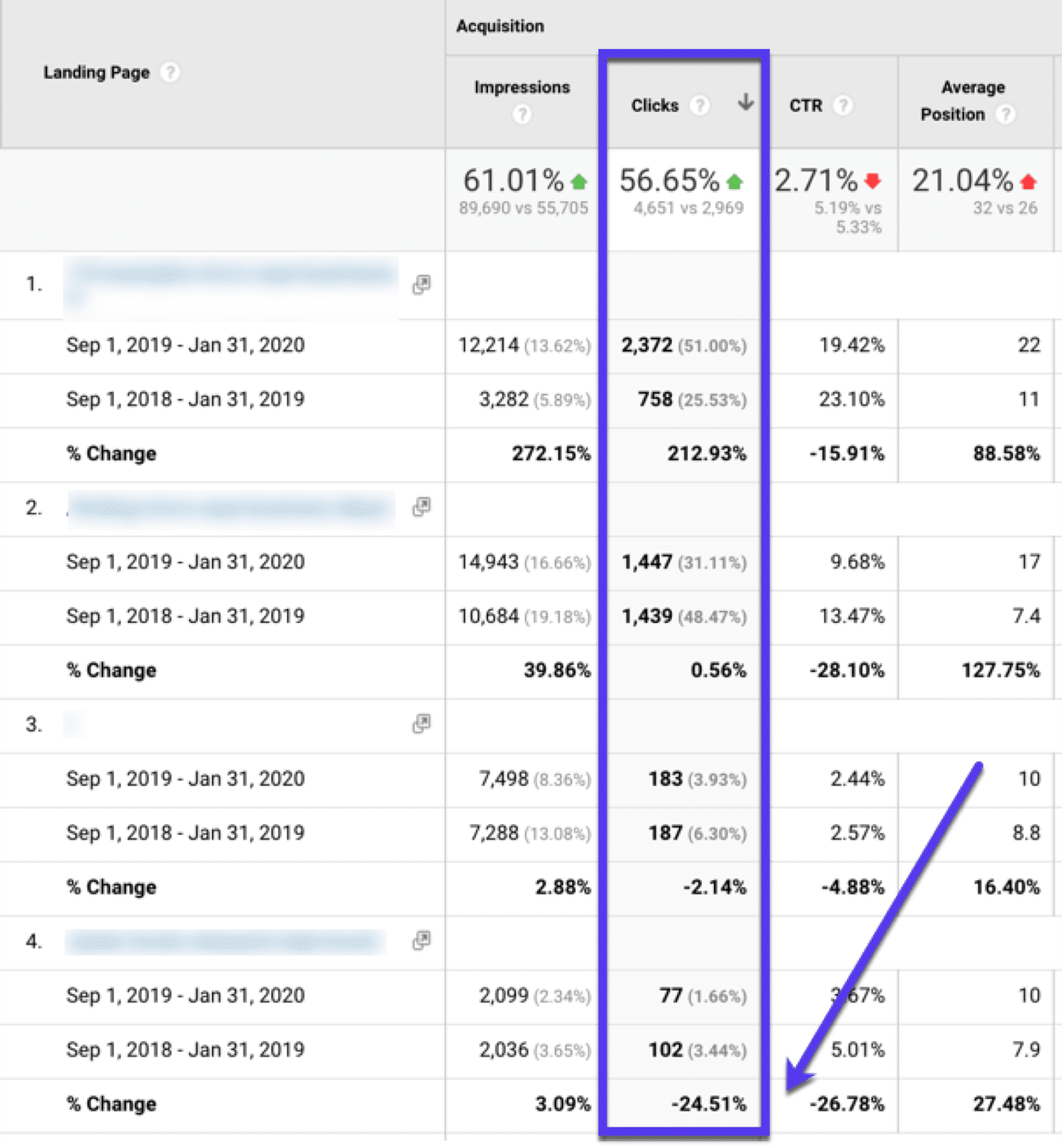
Scansiona questo e cerca le pagine che sono cadute in modo significativo
Quindi cerca i motivi per cui hanno rifiutato e pensa a tutti gli aggiornamenti che puoi apportare o ai modi in cui puoi aumentare il traffico verso di loro. Questo approccio funziona anche per ottimizzare il tasso di conversione.
7. Trova (e correggi) le pagine con cui le persone non interagiscono
In Google Analytics, vai su Comportamento > Contenuto del sito > Tutte le pagine e fai clic su Avanzate :

Ora vogliamo aggiungere una dimensione Source/Medium e aggiungere contenente google/organic :
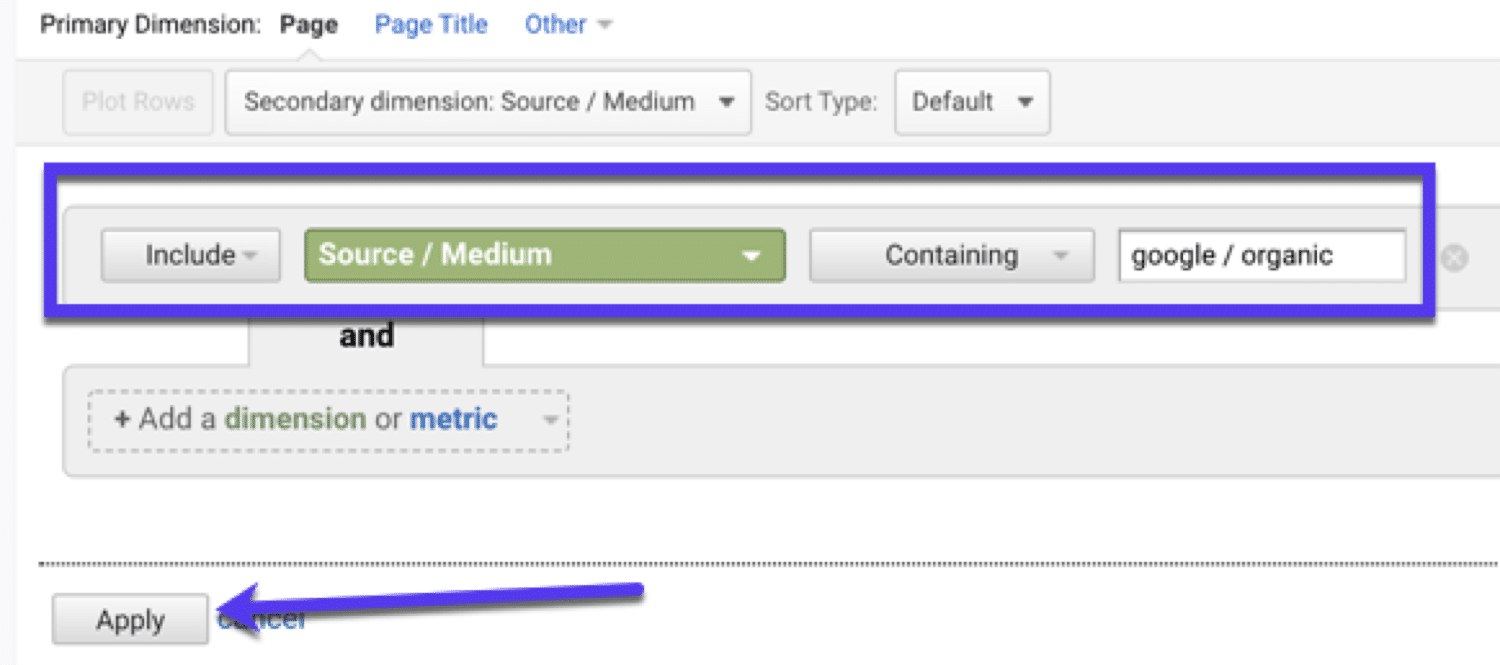
Questo mostrerà le tue pagine con il rendimento migliore solo da Google .
Ora ordina i tuoi dati in base al maggior numero di visualizzazioni e presta attenzione alle colonne Frequenza di rimbalzo e % uscita :
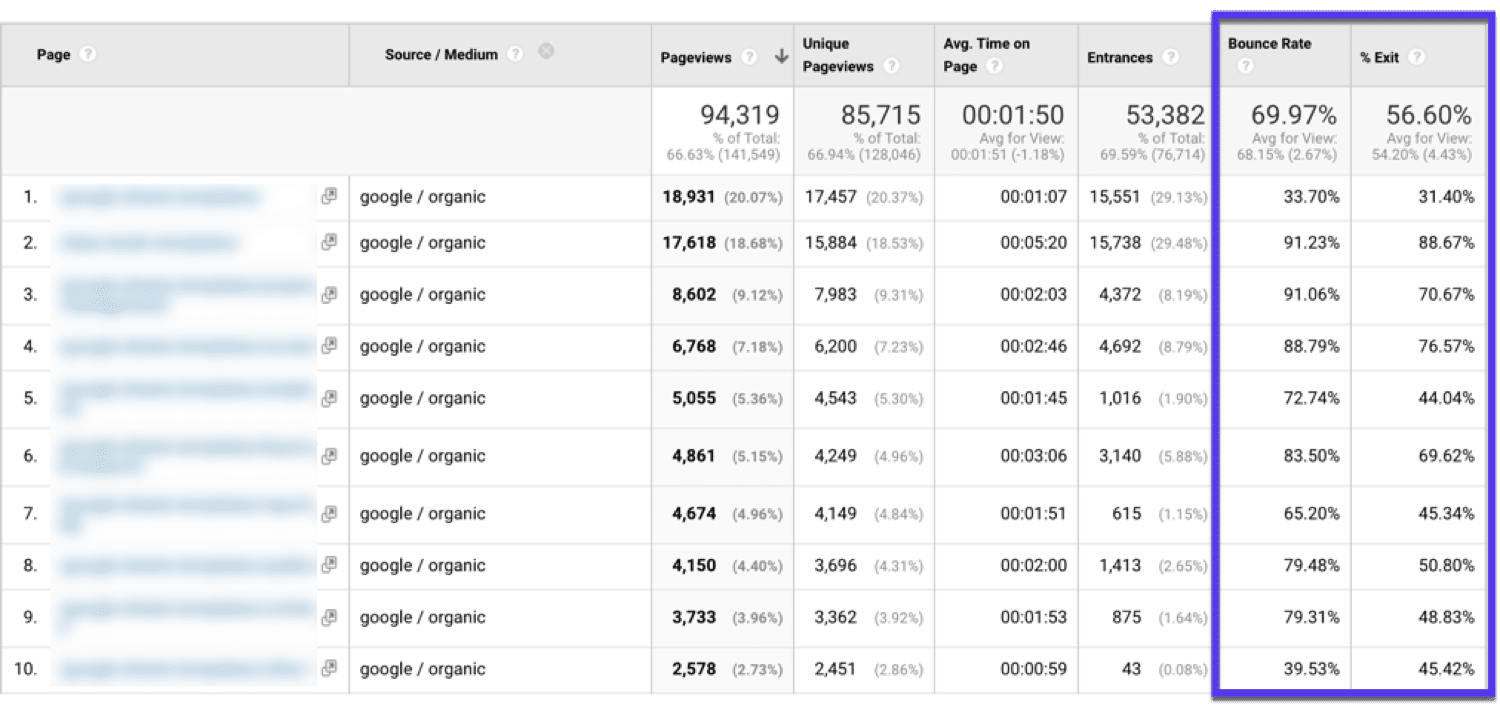
In genere vedrai frequenze di rimbalzo piuttosto elevate dal traffico di ricerca ai post del blog, quindi non preoccuparti troppo.
Quello che vuoi cercare sono le pagine con una frequenza di rimbalzo elevata e una percentuale di uscite elevata. Pagine come questa:
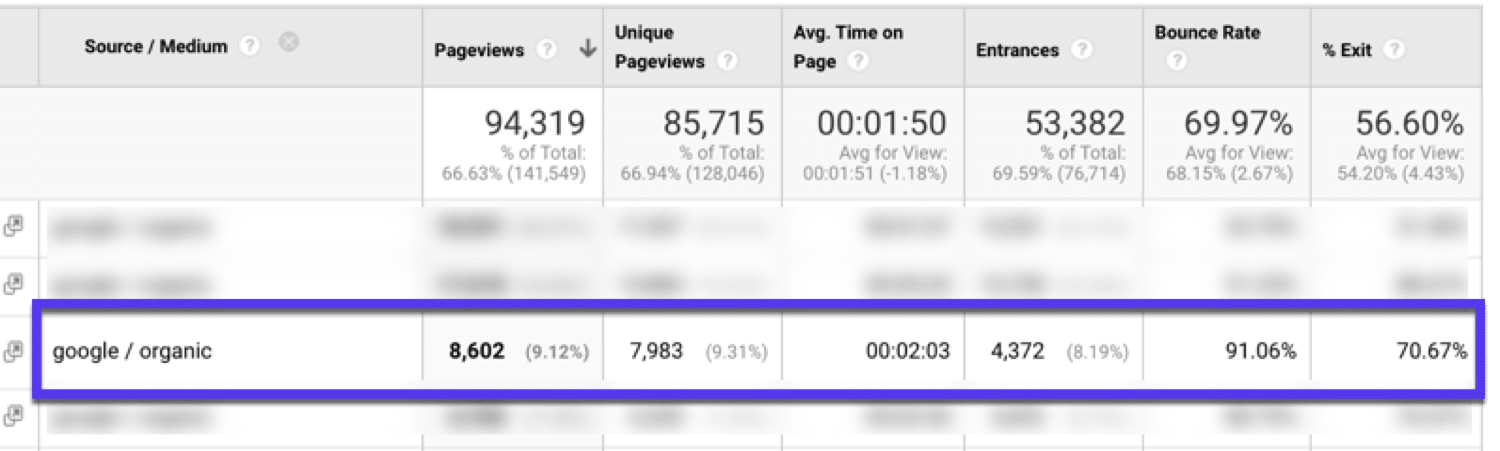
Se vedi qualcosa del genere, la tua pagina deve essere migliorata. Ci sono molte cose possibili che potresti fare qui per migliorare questo numero. Sta a te testare.
Ma ecco alcune cose che potrebbero trattenere le tue pagine:
- I tuoi contenuti non soddisfano l'intento di ricerca degli utenti che effettuano ricerche su Google.
- I tuoi contenuti sono obsoleti e potrebbero avere bisogno di un aggiornamento.
- I tuoi contenuti non hanno un bell'aspetto o forse non sono ottimizzati per i dispositivi mobili.
- Il tuo sito web si sta caricando lentamente (quindi fai un po' di ottimizzazione della velocità)
- I tuoi contenuti non sono abbastanza approfonditi.
Inoltre, assicurati di consultare la nostra guida su come ridurre la frequenza di rimbalzo per ulteriori suggerimenti.
Modelli di attribuzione e Google Analytics
Non sarebbe fantastico se tu capissi quali passaggi ha fatto un visitatore del tuo sito prima di convertirsi? Per fortuna, puoi...
Inserisci: modelli di attribuzione.
Cosa sono i modelli di attribuzione?
I modelli di attribuzione vengono utilizzati per dare credito a diverse fasi del percorso del cliente. Considerali come un quadro per vedere quali canali di marketing generano il maggior numero di conversioni.
Utilizzando i modelli di attribuzione, puoi avere un'idea migliore del rendimento di ciascun canale di marketing o, come li definisce Google:
Un modello di attribuzione è la regola, o insieme di regole, che determina in che modo il credito per le vendite e le conversioni viene assegnato ai punti di contatto nei percorsi di conversione.
6 diversi tipi di modelli di attribuzione
Allora, che modello dovresti usare? Esistono diversi tipi di modelli di attribuzione, ognuno con i propri vantaggi e svantaggi.
Ecco alcuni dei tipi più comuni di modelli di attribuzione:
- Attribuzione dell'ultima interazione : tutto il credito va all'ultimo punto di contatto prima che un visitatore si converta.
- Attribuzione della prima interazione : tutto il credito va alla prima azione intrapresa da un visitatore nel processo di conversione.
- Ultimo clic non diretto : attribuisce credito a una singola interazione, ma rimuove eventuali interazioni dirette (come un utente che digita il tuo URL).
- Attribuzione lineare : attribuisce uguale credito a ciascun punto di contatto lungo il viaggio del visitatore.
- Attribuzione del decadimento del tempo : offre ai punti di contatto più vicini al momento della conversione più credito (rispetto ai punti di contatto più vecchi)
- Attribuzione basata sulla posizione – (chiamata anche attribuzione a forma di U) il credito qui viene assegnato allo stesso modo. In Google Analytics, i primi + ultimi punti di contatto ottengono il 40% di credito e quindi il 20% viene distribuito equamente tra gli altri.
In Google Analytics puoi anche creare modelli di attribuzione personalizzati. Con un modello personalizzato, puoi scegliere il tuo set di regole per dare credito ai punti di contatto.
Scopri di più sulla creazione di un modello di attribuzione personalizzato qui:
Ora, i modelli di attribuzione possono essere piuttosto complessi. Quindi scegliamo tre dei più popolari (e utili) che puoi usare.
Attribuzione della prima interazione (con esempio)
Tutto il credito va alla prima azione intrapresa da un visitatore nel processo di conversione.
L'attribuzione della prima interazione è piuttosto semplice, il che fa parte del suo fascino. Se il tuo obiettivo è convertire rapidamente i visitatori o portare nuovi clienti in cima alla canalizzazione, questo è un buon modello da utilizzare.
Tieni presente che questo modello ignora tutto ciò che accade dopo la prima interazione. Quindi potresti potenzialmente perdere importanti interazioni con i canali di marketing.
Spiegazione del primo esempio di interazione:
- Un visitatore trova il tuo sito web tramite un sito di riferimento, come Twitter.
- Twitter come canale riceverà credito per qualsiasi vendita o conversione che si verifica DOPO tale interazione.
- Se una settimana dopo, lo stesso utente fa clic su un annuncio a pagamento portandolo sul tuo sito, il credito viene comunque concesso a Twitter.
Attribuzione dell'ultima interazione (con esempio)
Tutto il credito va all'ultimo touchpoint prima della conversione di un visitatore.
Simile a First Interaction, Last Interaction assegna il 100% del credito all'ultimo clic (interazione).
Con molte persone che visualizzano i siti su più dispositivi e browser, può essere difficile tenere traccia dell'intero viaggio in modo accurato. In questo modo, Last Interaction è abbastanza preciso.
Lo svantaggio qui è che tutto ciò che accade PRIMA dell'interazione finale viene ignorato. Quindi potresti perdere la comprensione delle interazioni importanti (punti di contatto) avvenute prima dell'ultimo clic.
Spiegazione dell'ultimo esempio di interazione:
- Un visitatore fa clic su uno dei tuoi annunci Google, quindi se ne va.
- Pochi giorni dopo, ti ricercano e visitano il tuo sito Web tramite un motore di ricerca.
- Mentre sono lì, si iscrivono alla tua lista di posta elettronica.
- Alcuni giorni dopo, digitano di nuovo il tuo sito Web, ci vanno direttamente ed effettuano un acquisto.
- L'ultimo clic sarebbe attribuito alla visita DIRETTA qui.
Attribuzione lineare (con esempio)
Gives equal credit to each touchpoint along the visitor's journey.
Linear Attribution is a more balanced look than First & Last Interactions. By splitting up the credit, you can see how your whole marketing strategy is working.
However, because it assigns equal importance to all channels, you may be getting a skewed view of how things are converting.
Linear Attribution Example Explained:
- A visitor clicks on one of your Google Ads.
- Then they research you and go to your website via a search engine.
- While there, they sign up to your email list.
- A few days later, they type in your website, go there directly and make a purchase.
- Linear Attribution would divide the revenue by these four channels (Ads, Organics, Email, and Direct) giving 25% credit to each.
Comparing Attribution Models
Not sure which model to use? You can use the MCF Model Comparison Tool in Google Analytics to compare attribution models and decide which is best to use.
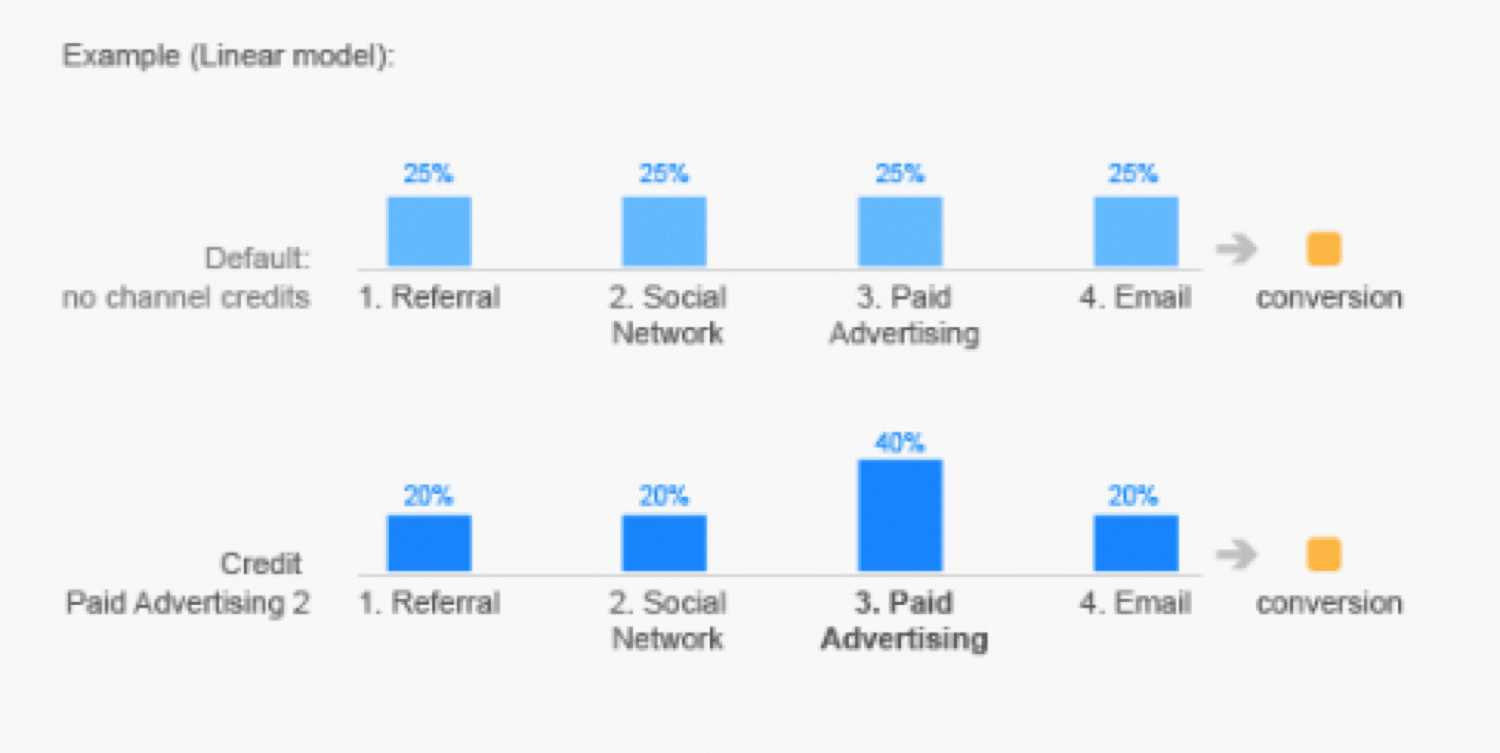
Scegli un modello di attribuzione nello strumento e la tabella mostrerà il numero di conversioni per ciascun canale (secondo quel modello).
I modelli di attribuzione non sono affatto perfetti. Tuttavia, possono visualizzare una visione più dettagliata di come i tuoi visitatori e utenti interagiscono con il tuo sito.
Domande frequenti su Google Analytics
Ecco le risposte ad alcune delle domande più frequenti su Google Analytics:
Quanto costa Google Analytics?
Google Analytics è gratuito. Tuttavia, esiste una soluzione aziendale chiamata Google Analytics 360 e questo ti costerà circa $ 150.000 all'anno. Non preoccuparti: la versione standard è più che sufficiente per la maggior parte delle persone.
Quanto costa la certificazione di Google Analytics?
Il test di qualificazione individuale (IQ) di Google Analytics è una misura della competenza in Analytics ed è completamente gratuito . Puoi saperne di più sulla pagina di supporto ufficiale di Google Analytics IQ.
Con quale frequenza si aggiorna Google Analytics?
Secondo Google, la latenza delle statistiche del sito di Google Analytics è di 24-48 ore. Tuttavia, Google non specifica il tempo necessario per aggiornare tutte le informazioni che potrebbero essere associate al tuo account.
Che cos'è l'ID di monitoraggio della proprietà di Google Analytics?
L'ID proprietà in Google Analytics è l'identificatore associato al tuo account e ciò che viene utilizzato da Google Analytics per raccogliere i dati del tuo sito. Puoi trovarlo andando nel pannello di amministrazione e selezionando "Codice di monitoraggio":
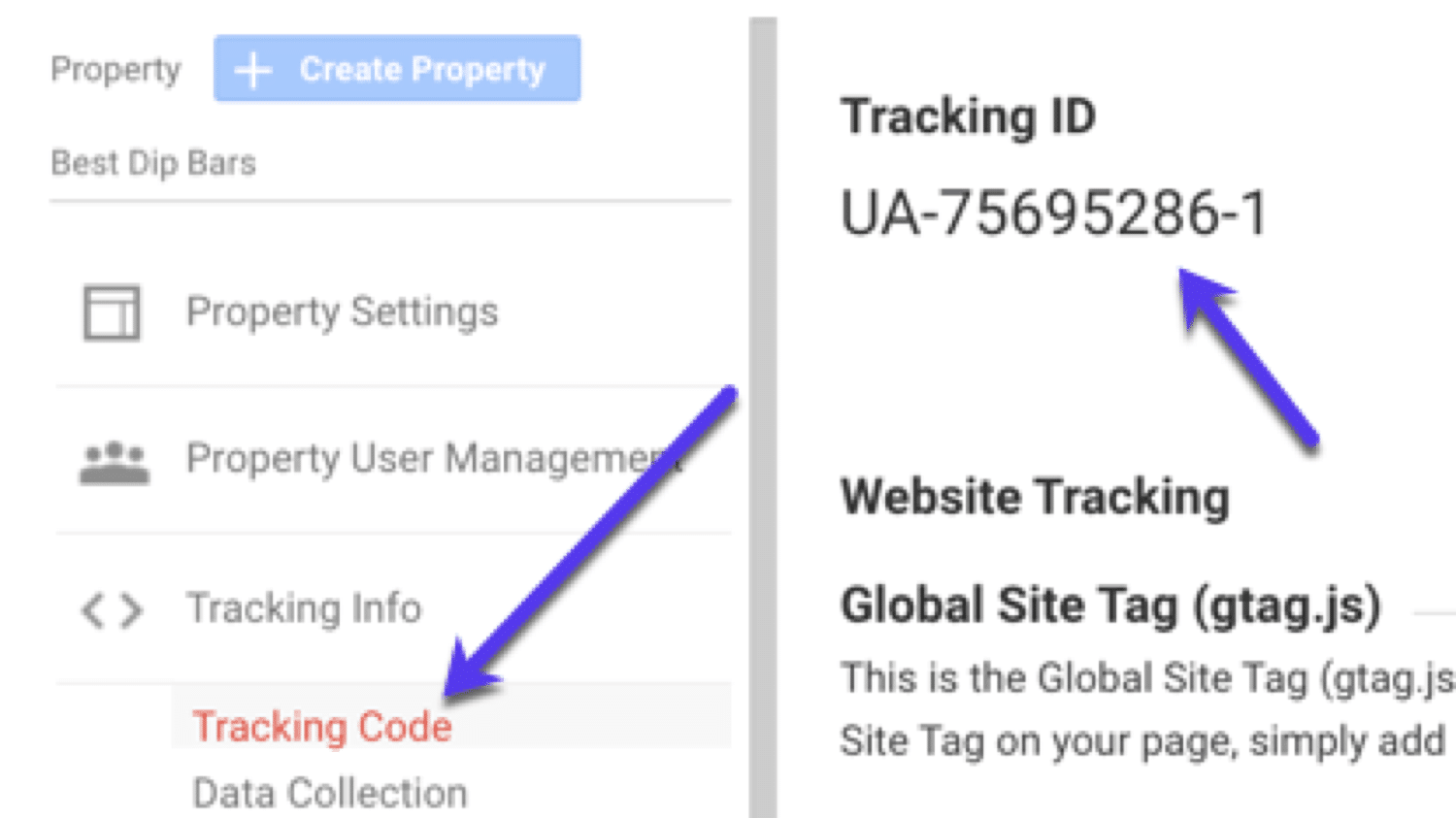
Come funziona Google Analytics?
Google Analytics funziona aggiungendo un po' di codice JavaScript alle pagine del tuo sito web. Quando un visitatore atterra sul tuo sito web, questo codice JavaScript fa riferimento a un file JavaScript e viene tracciato per Analytics.
Dove inserire il codice di Google Analytics?
La risposta breve è: su ogni pagina che vuoi monitorare.
Non preoccuparti, però, non è necessario copiare e incollare manualmente il codice su ogni singola pagina. Dai un'occhiata a questa guida approfondita su come aggiungere Google Analytics ai siti WordPress.
Sommario
I dati ti danno potere. Se non tieni traccia delle cose sul tuo sito Web, rimani allo stato brado e tutte le tue decisioni saranno basate su sensazioni viscerali. Non è sempre l'approccio migliore.
Google Analytics è un potente strumento che ti dà accesso a molti dati utilizzabili che puoi applicare per far crescere il tuo sito web. E se abbinato ad altre analisi, è davvero un must per la crescita.
